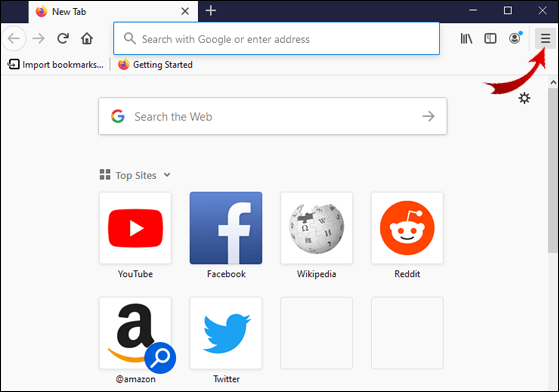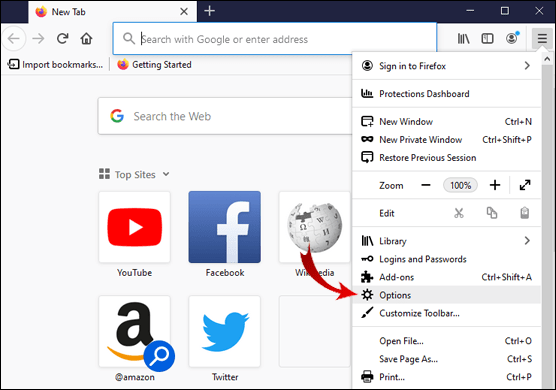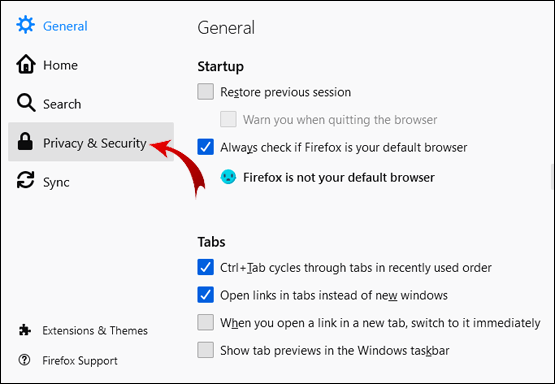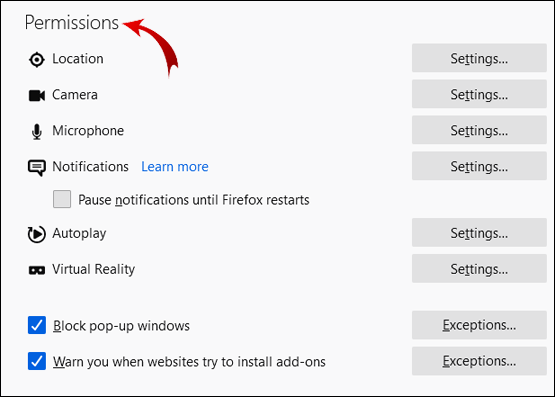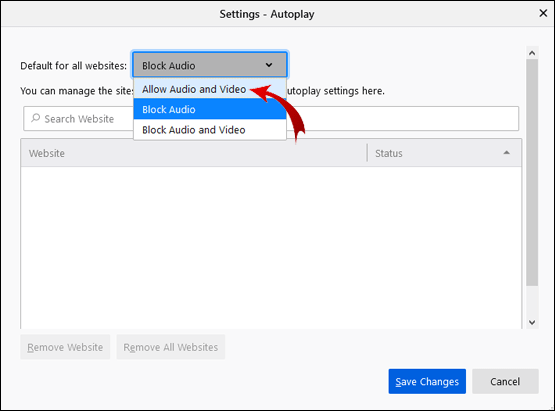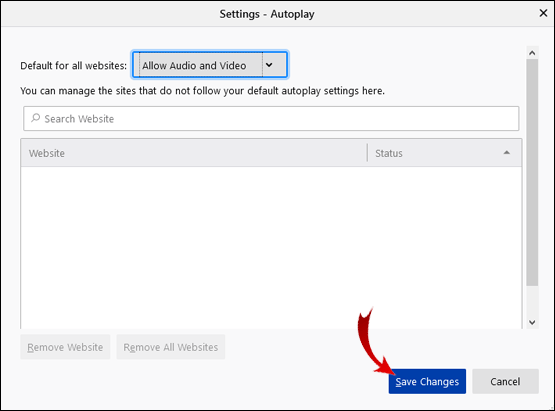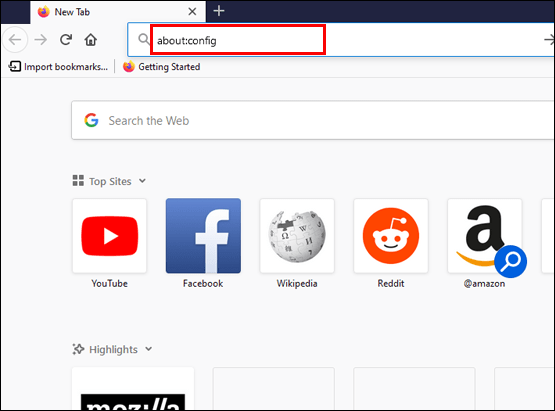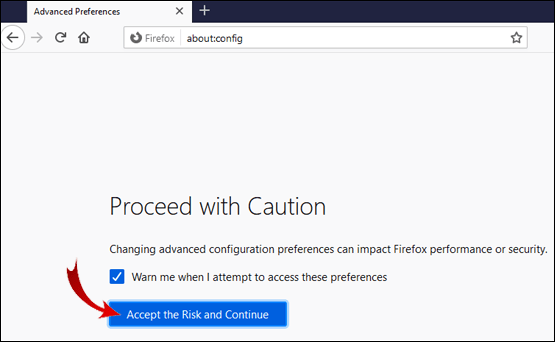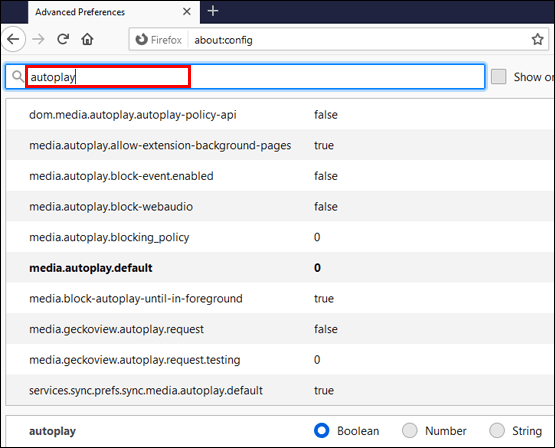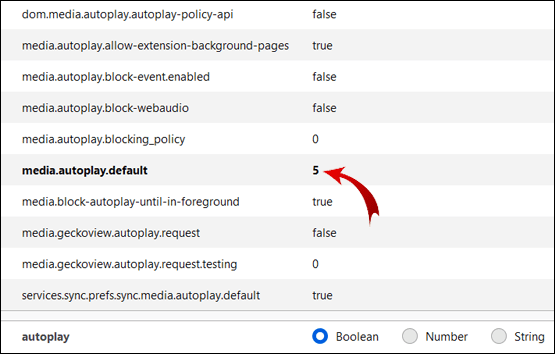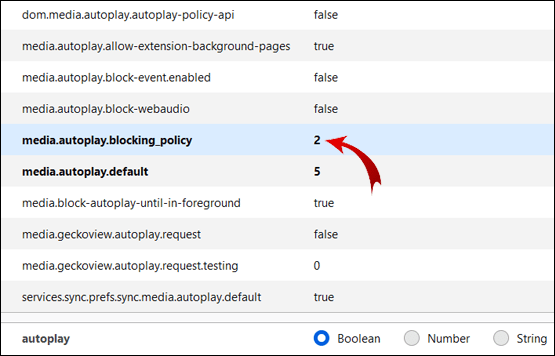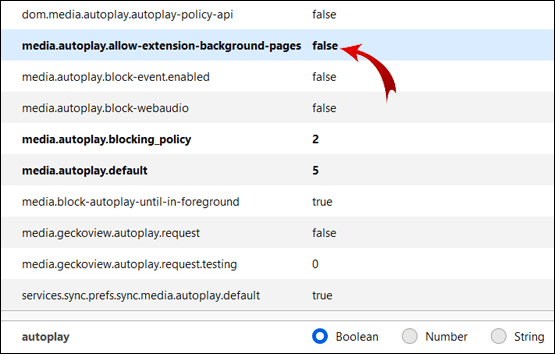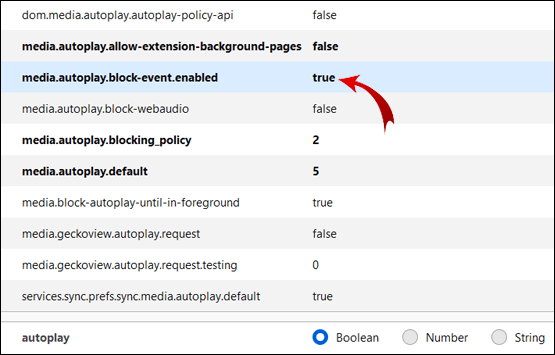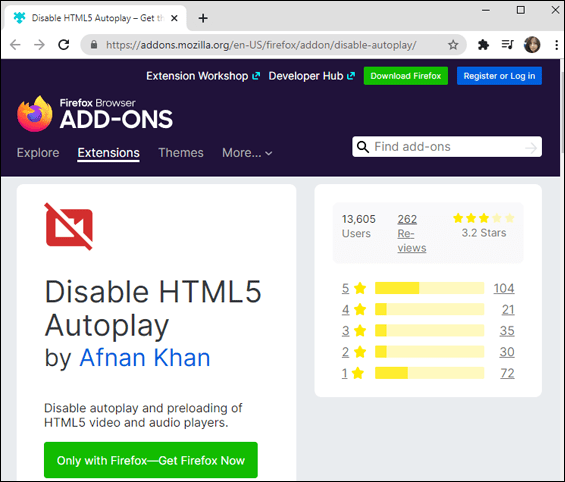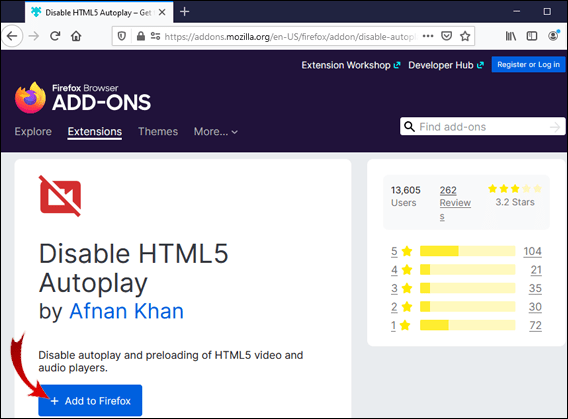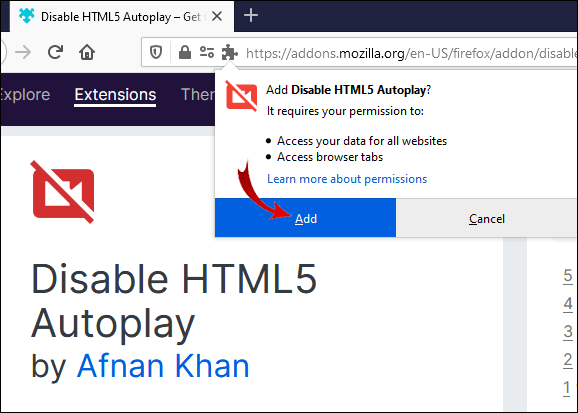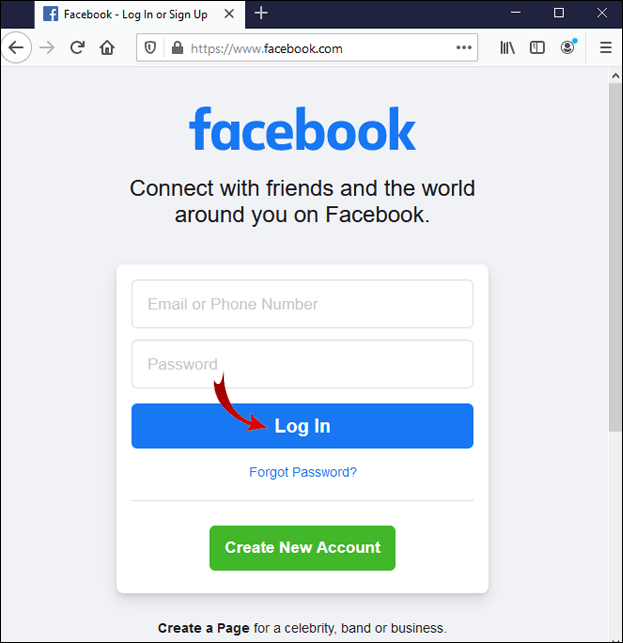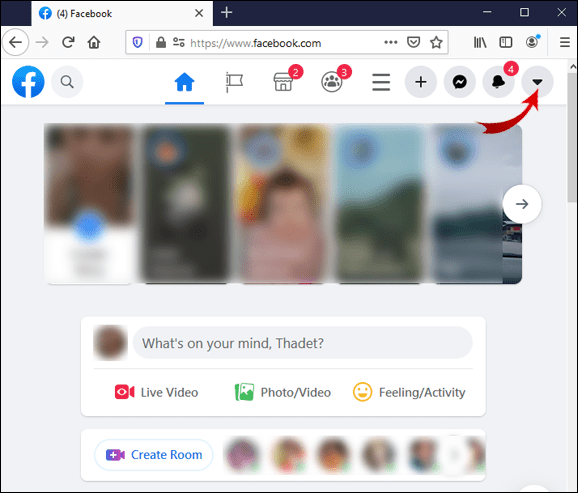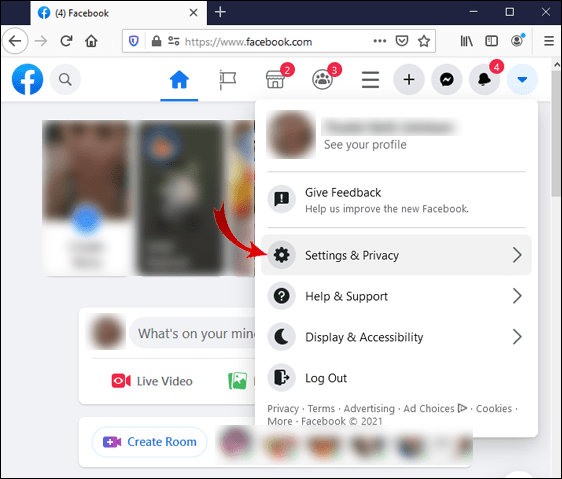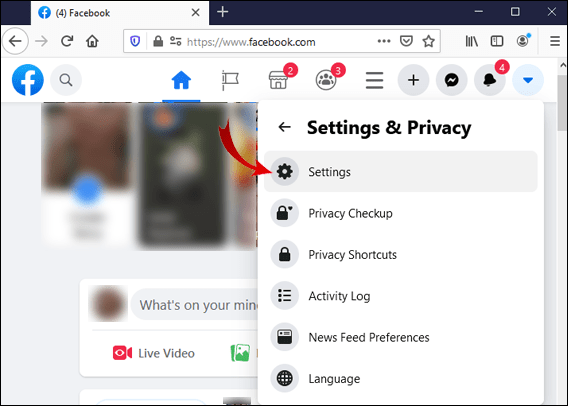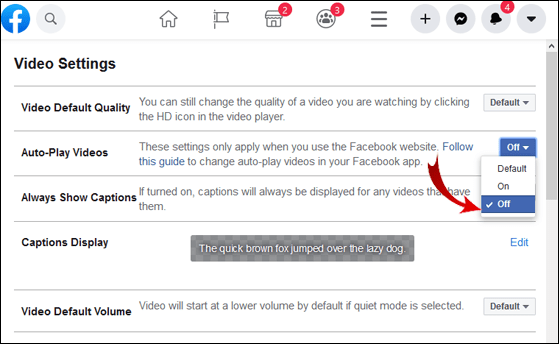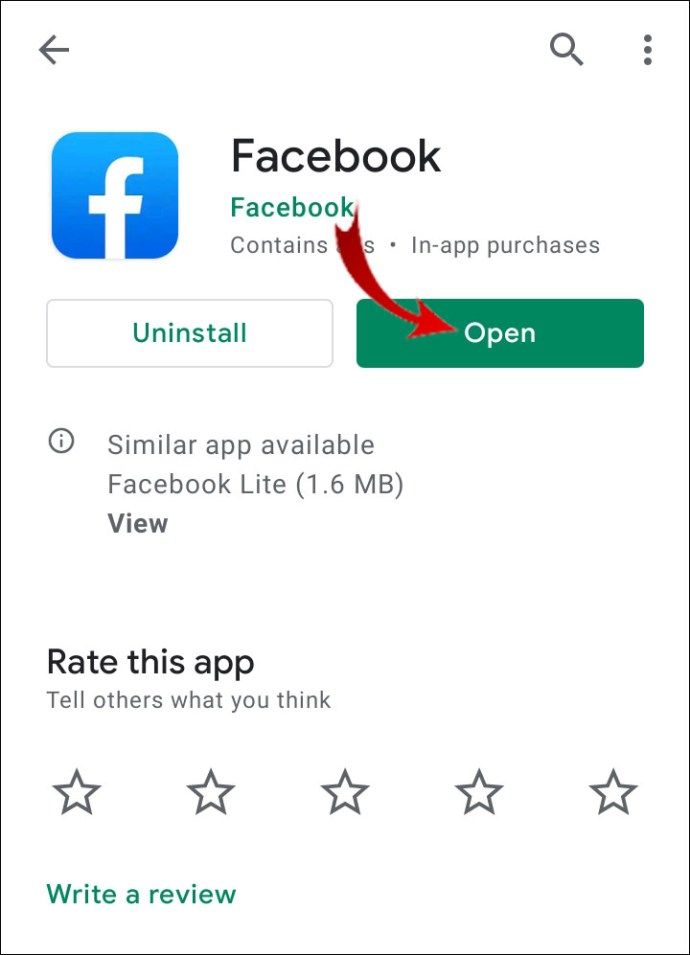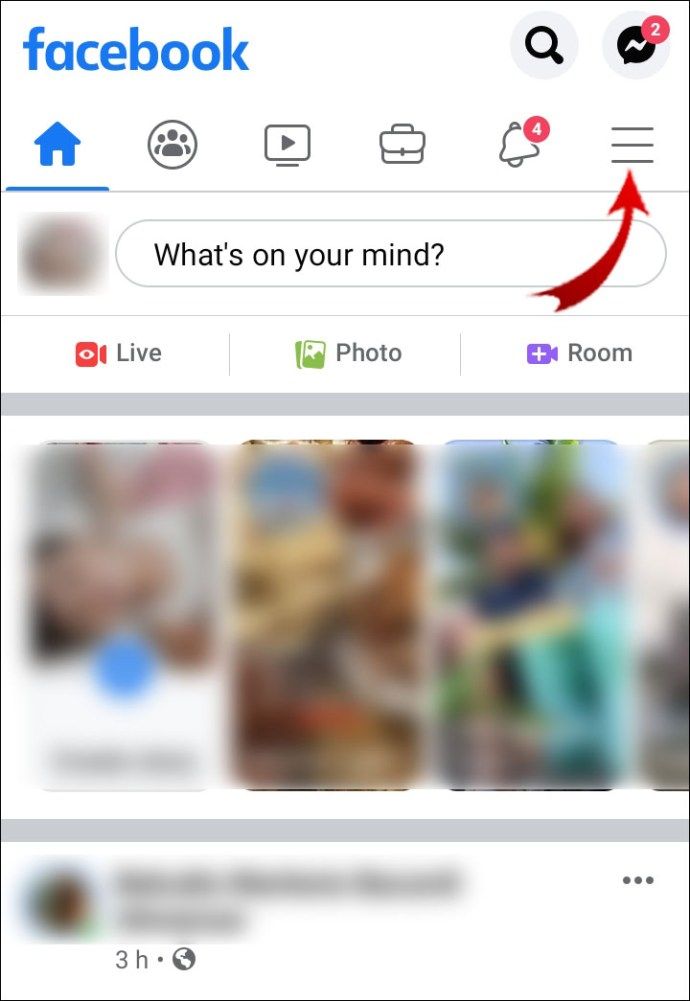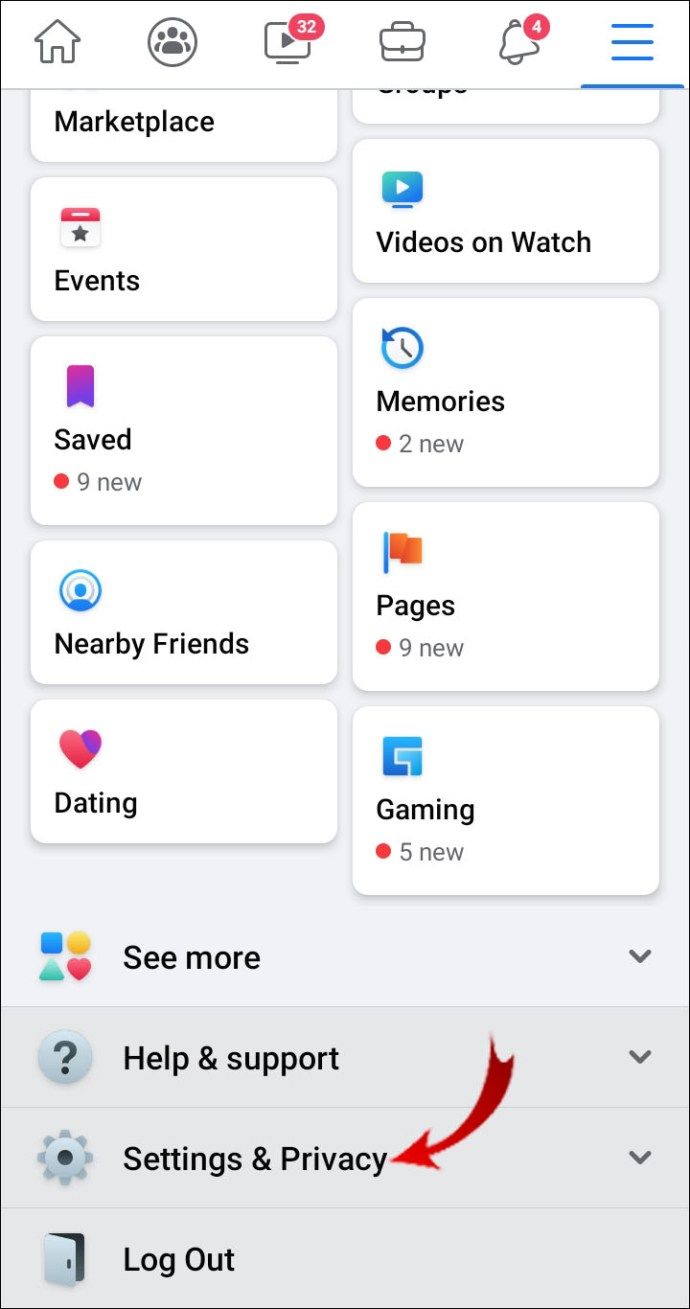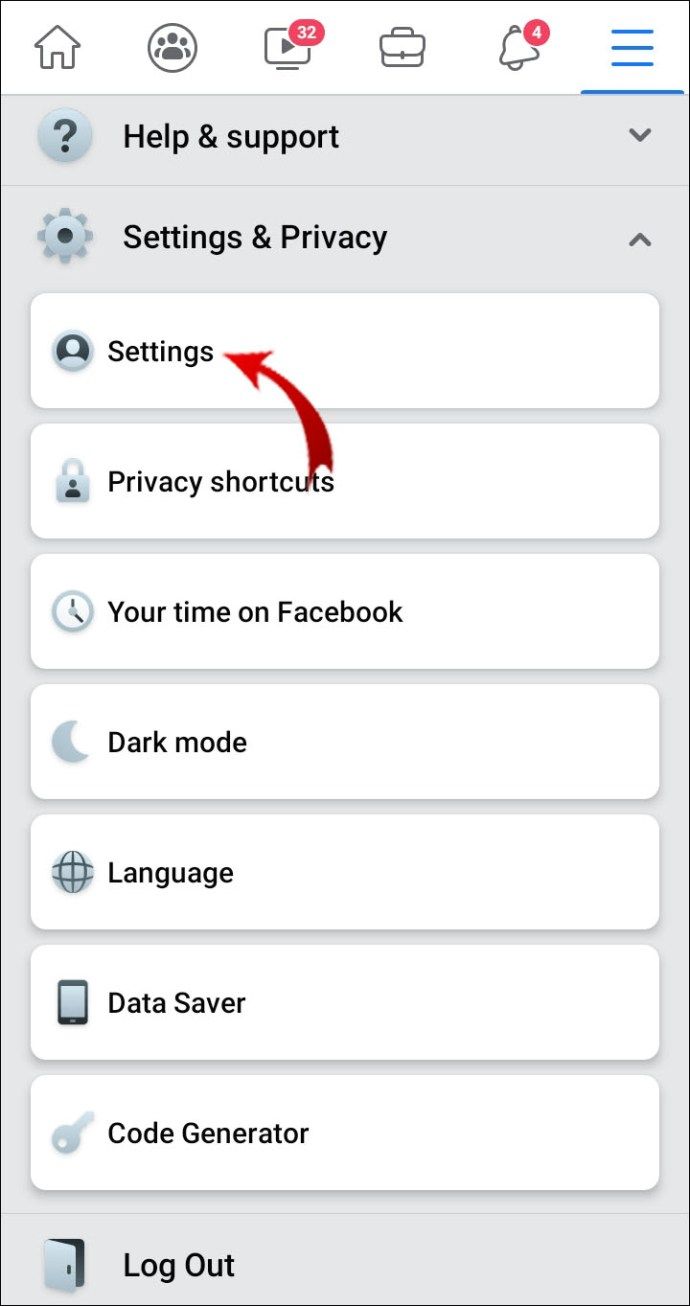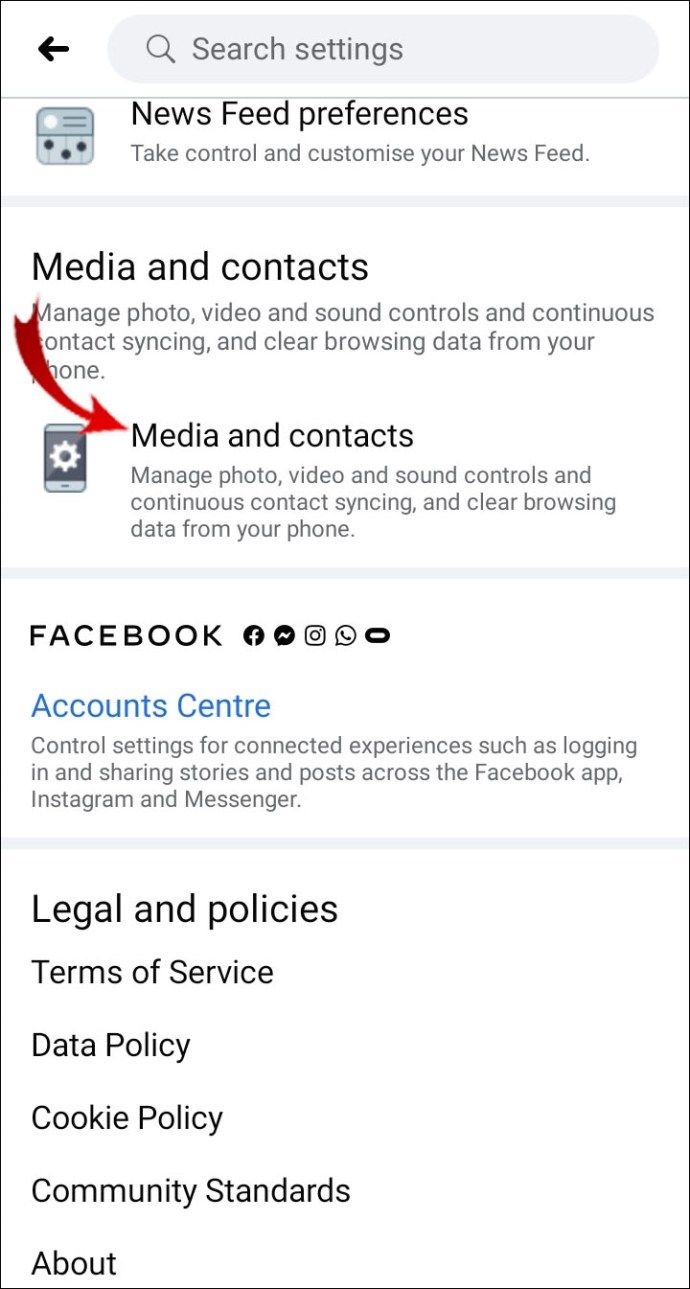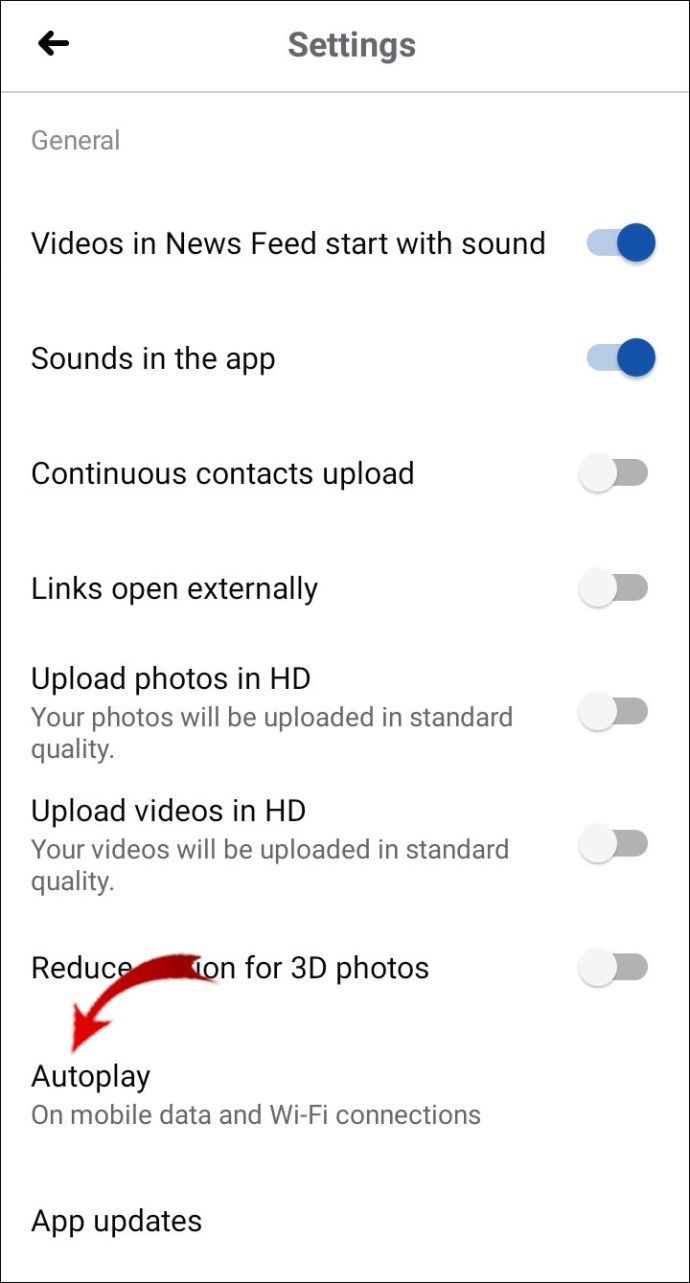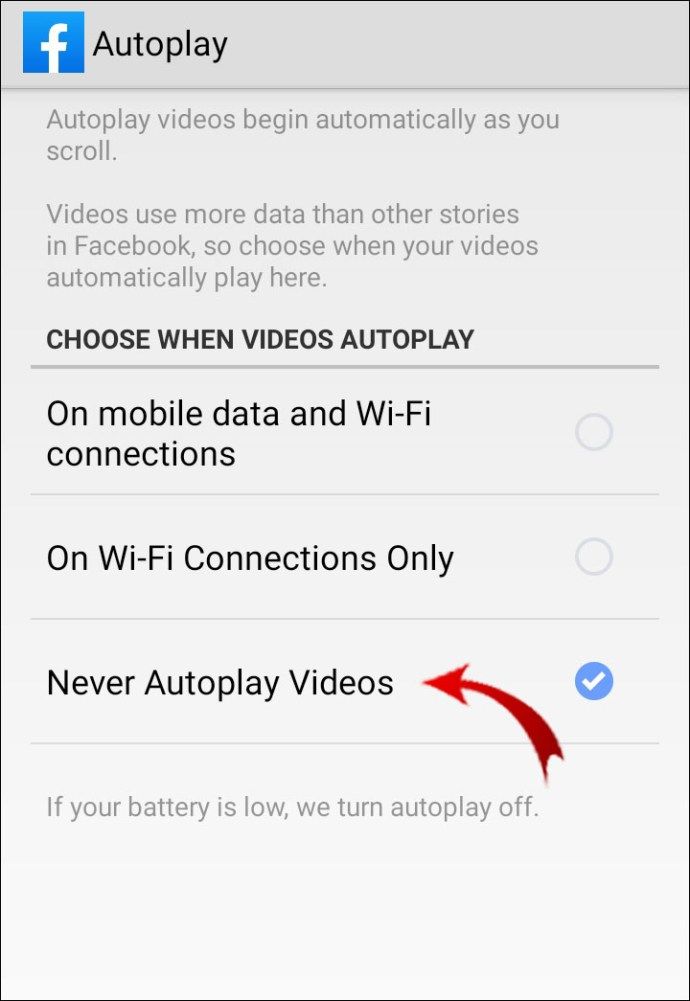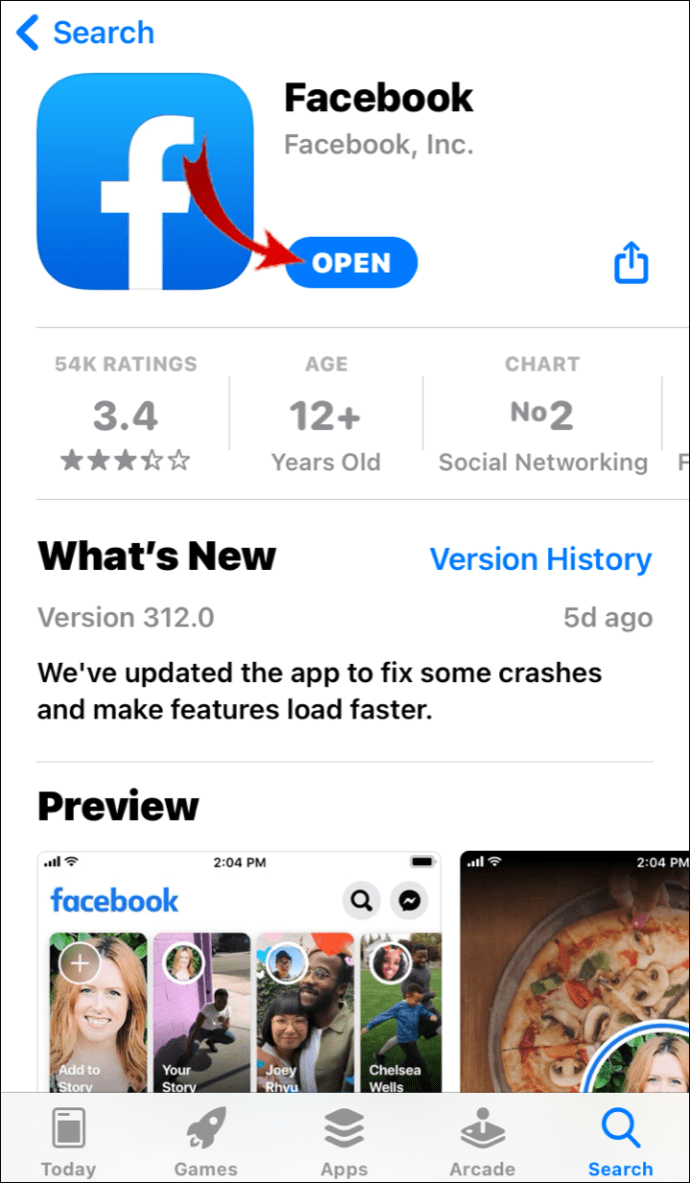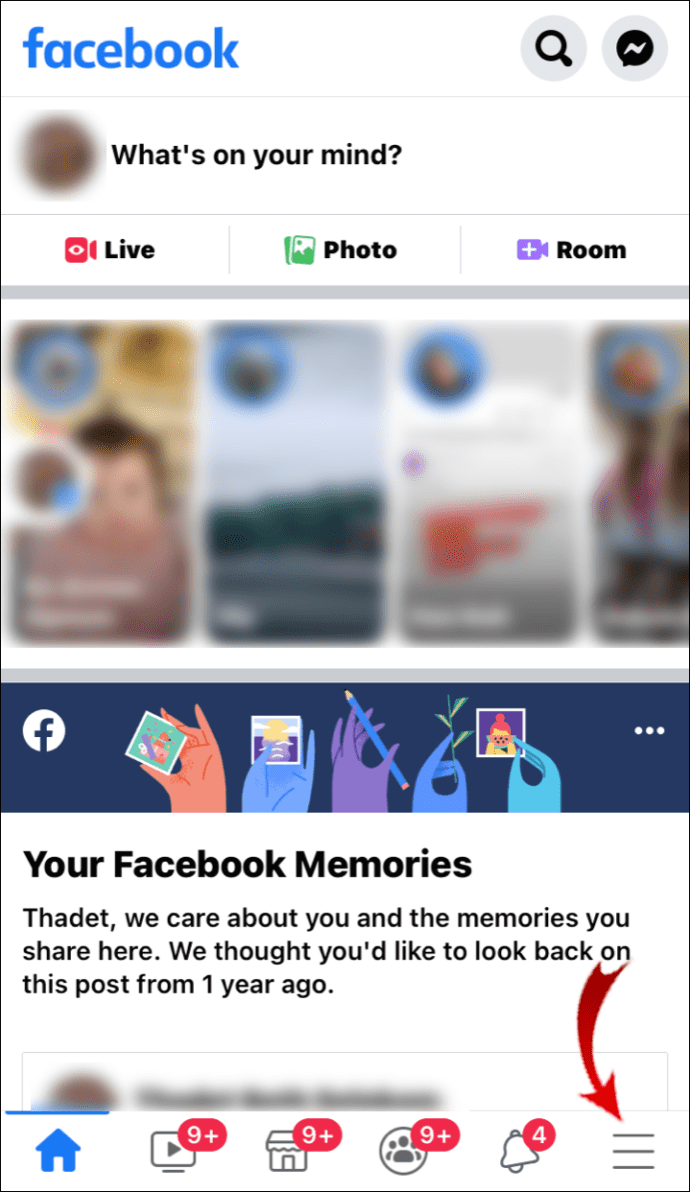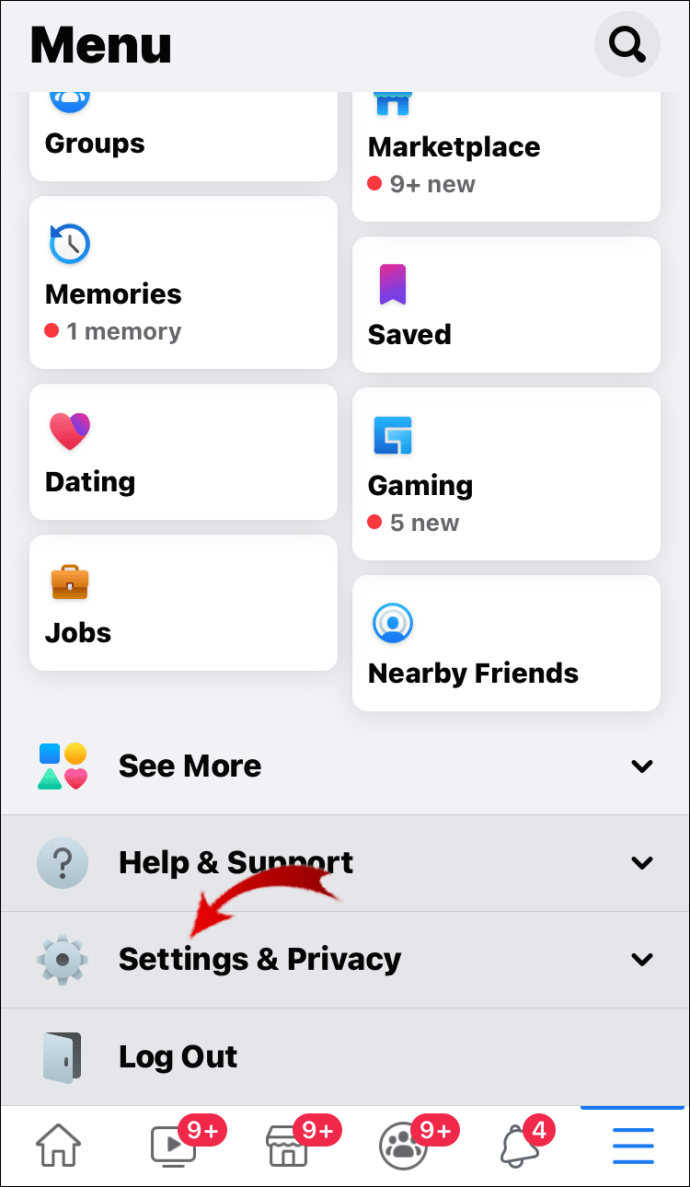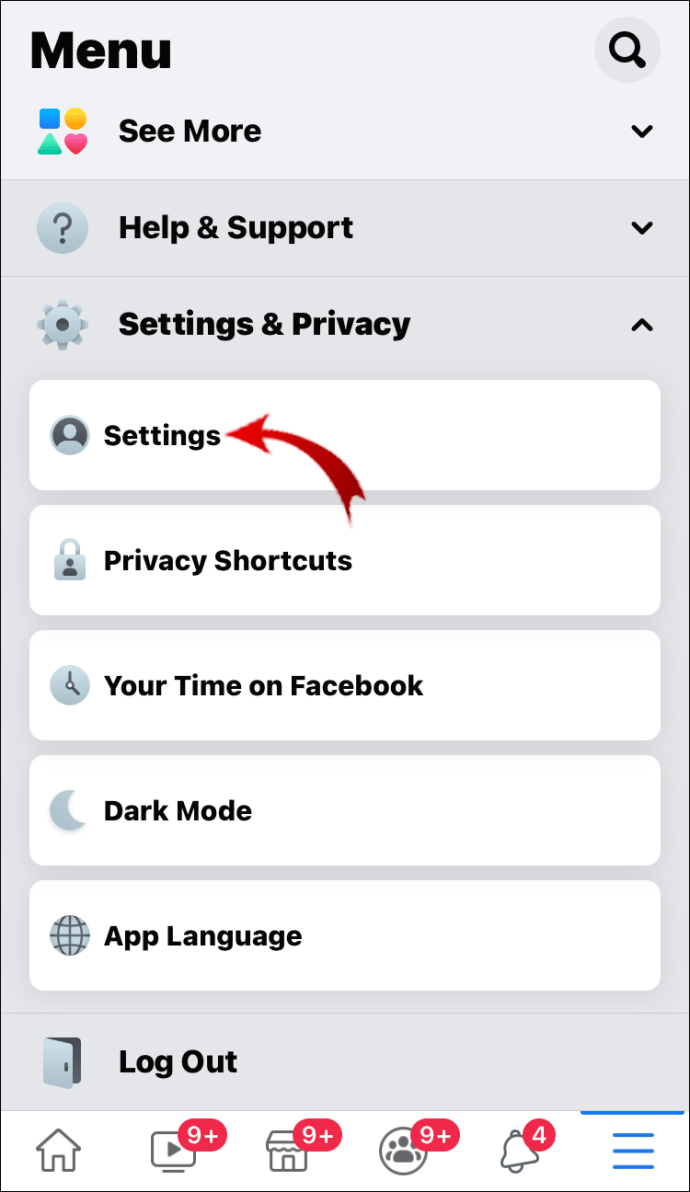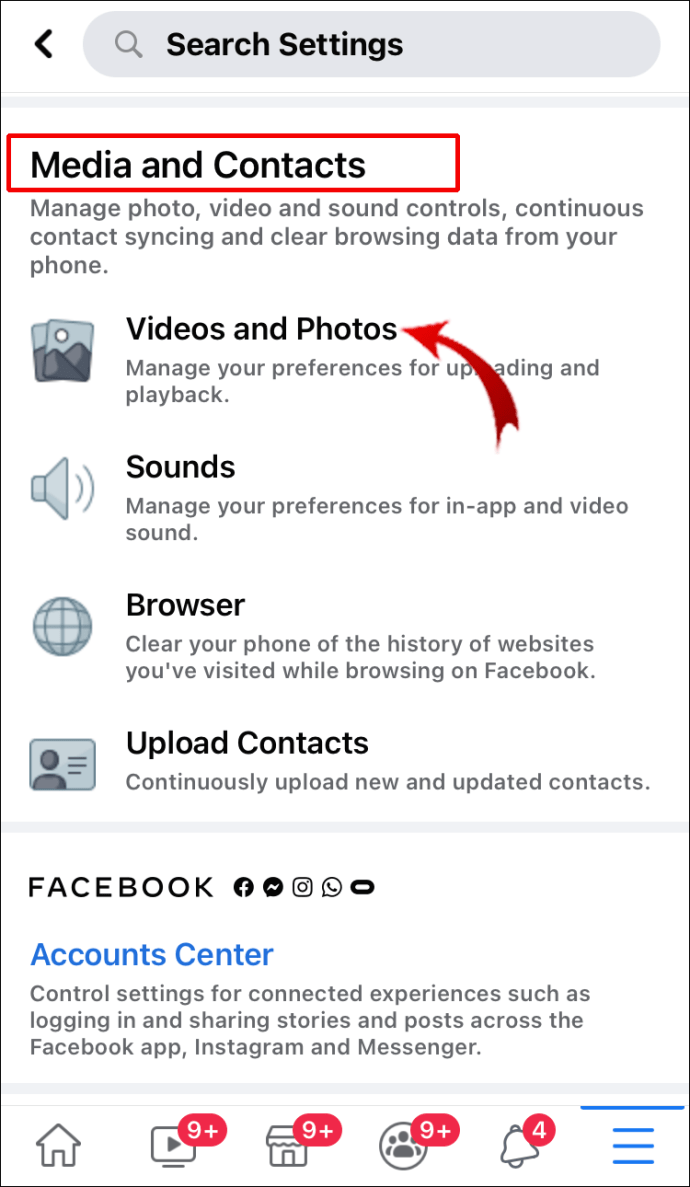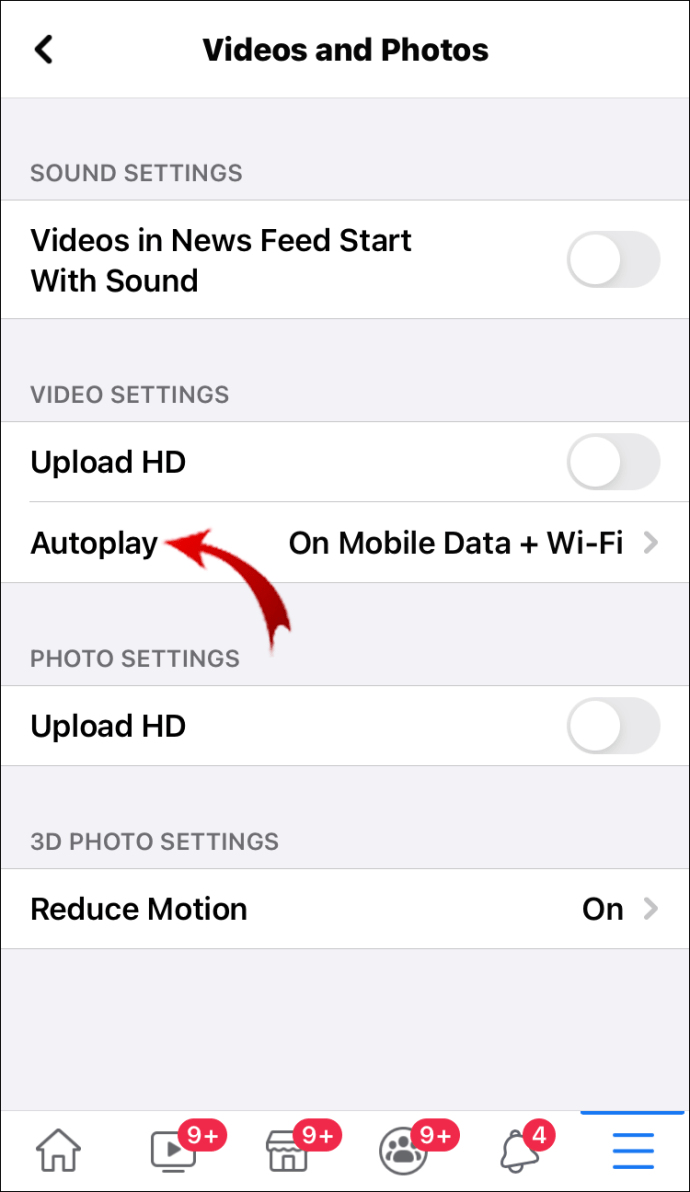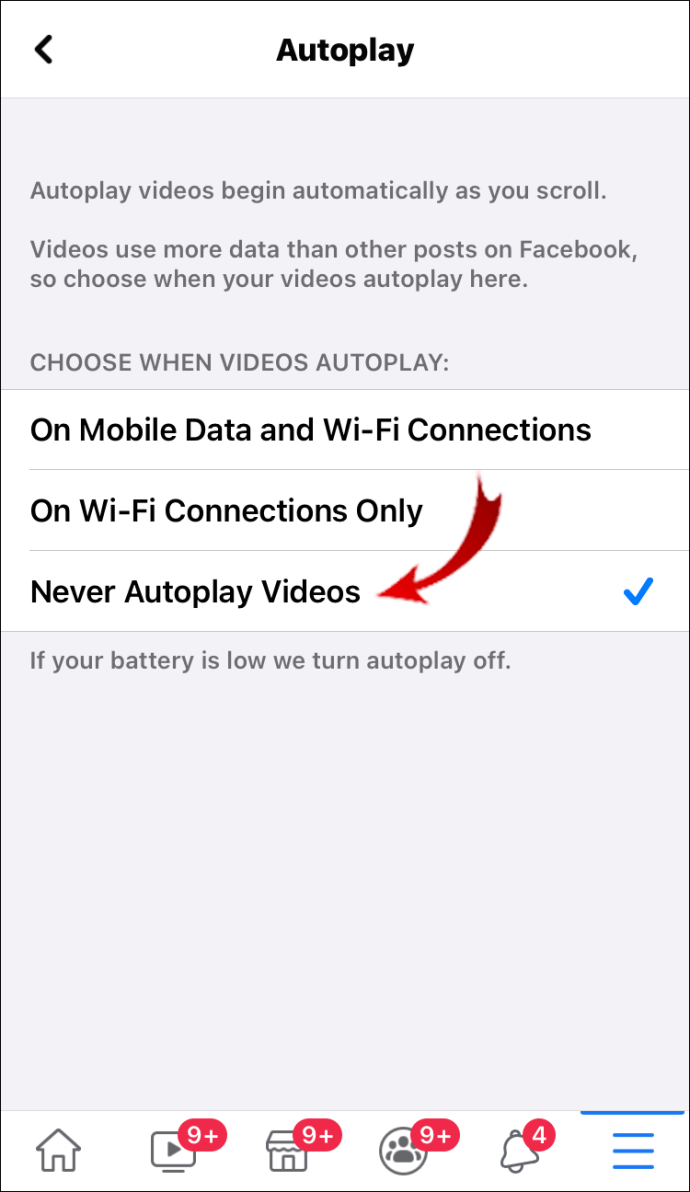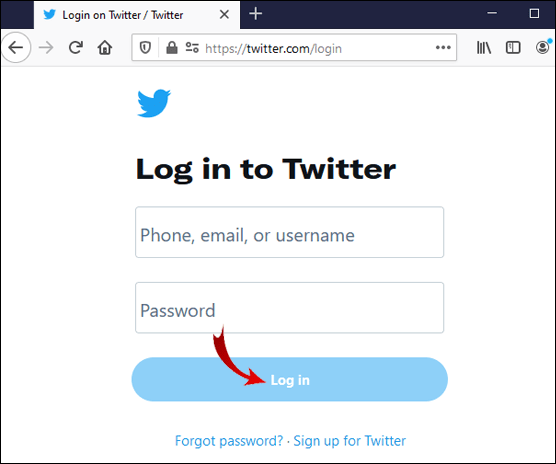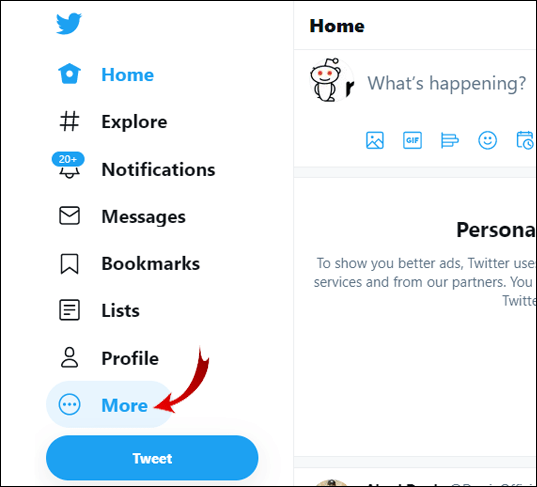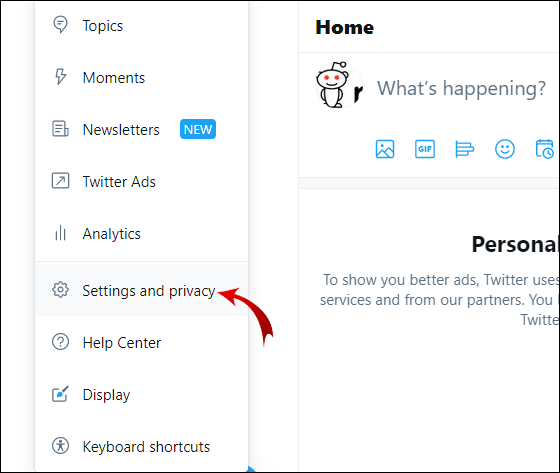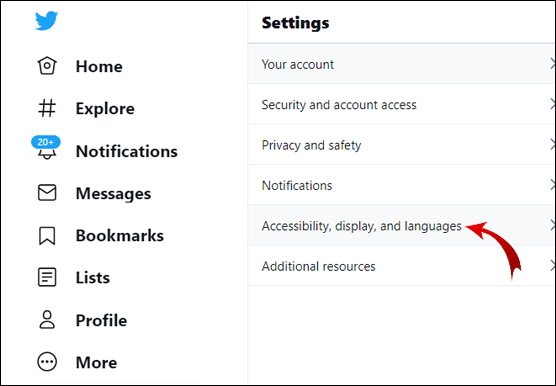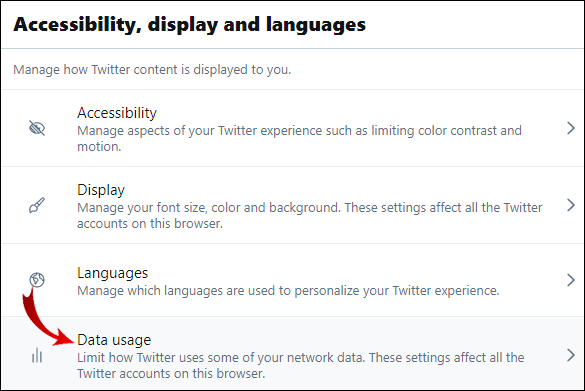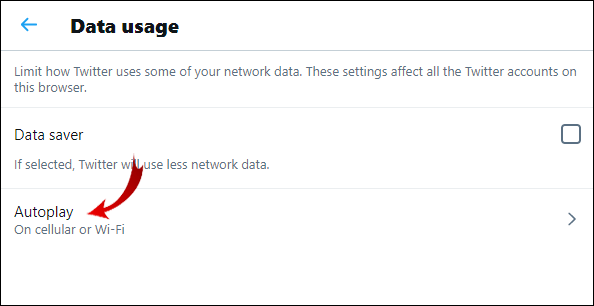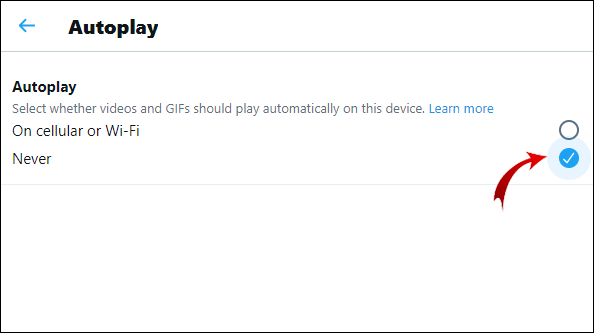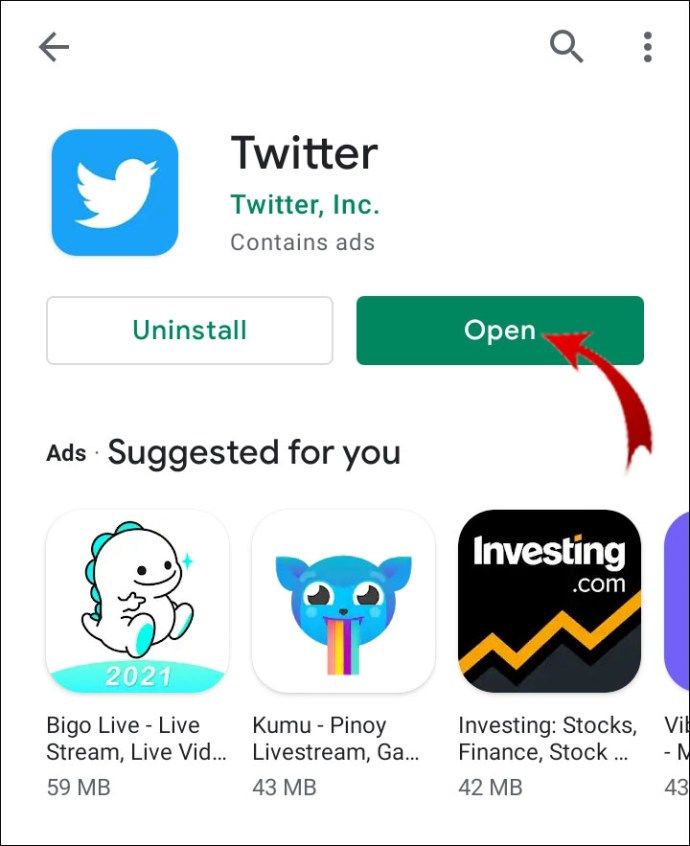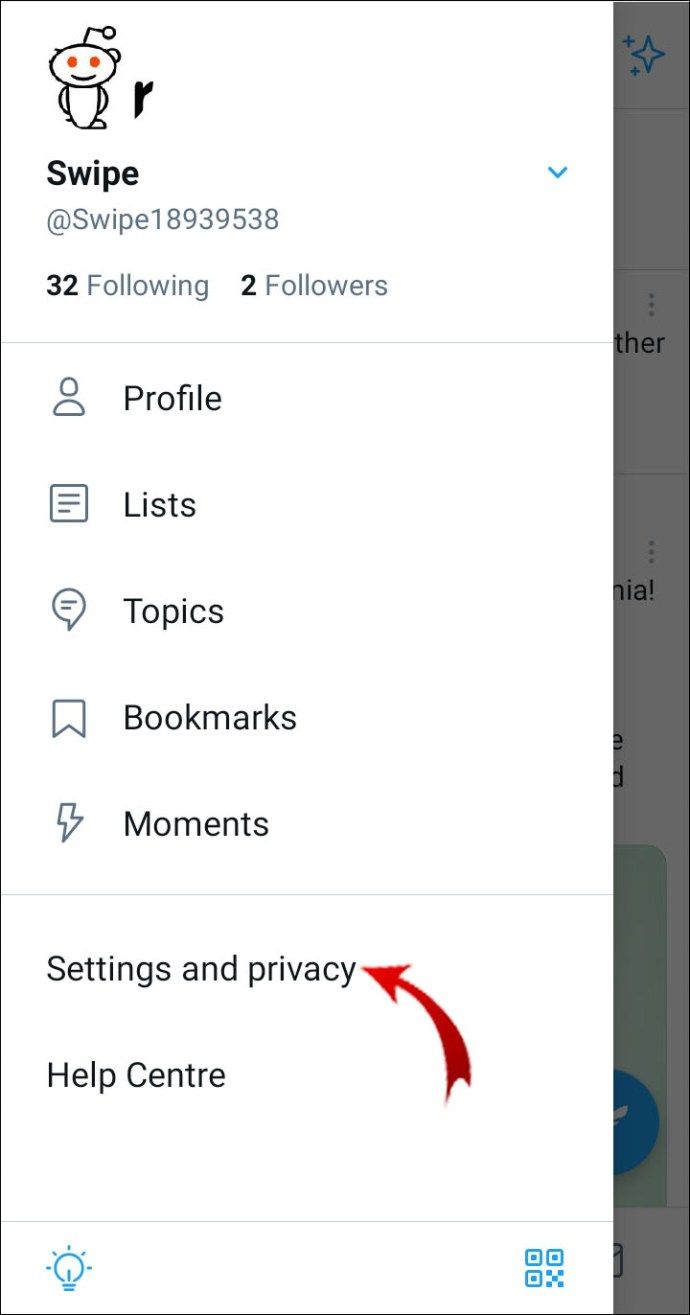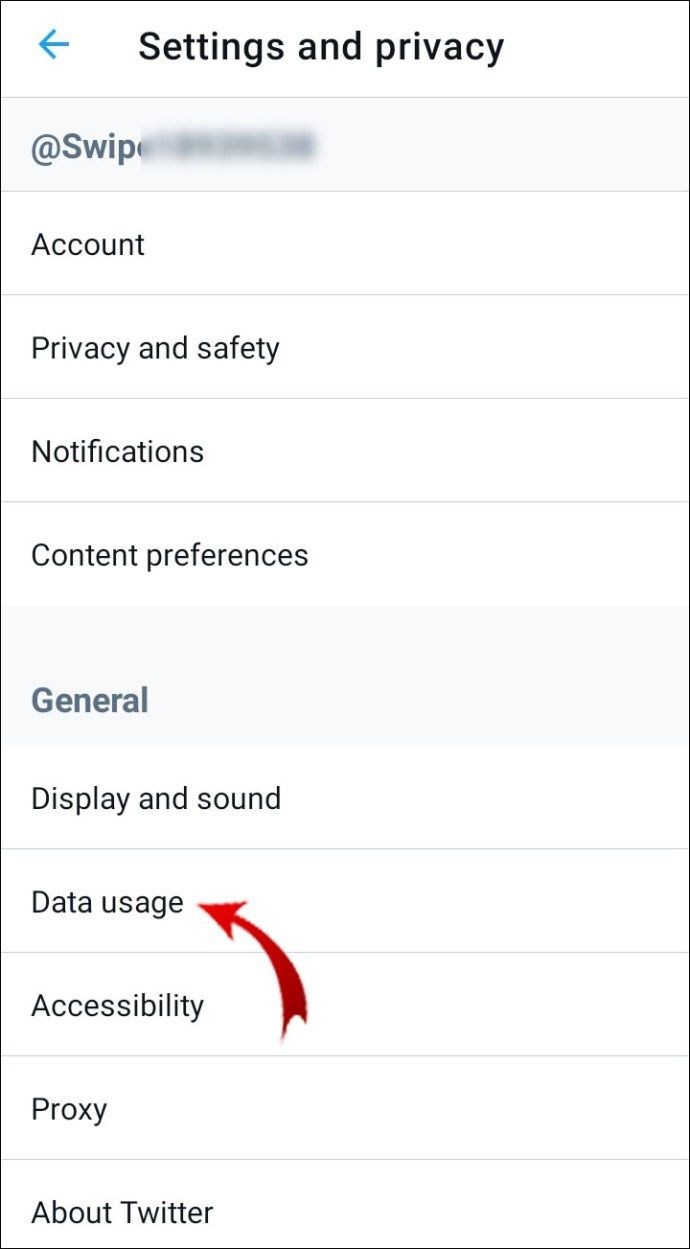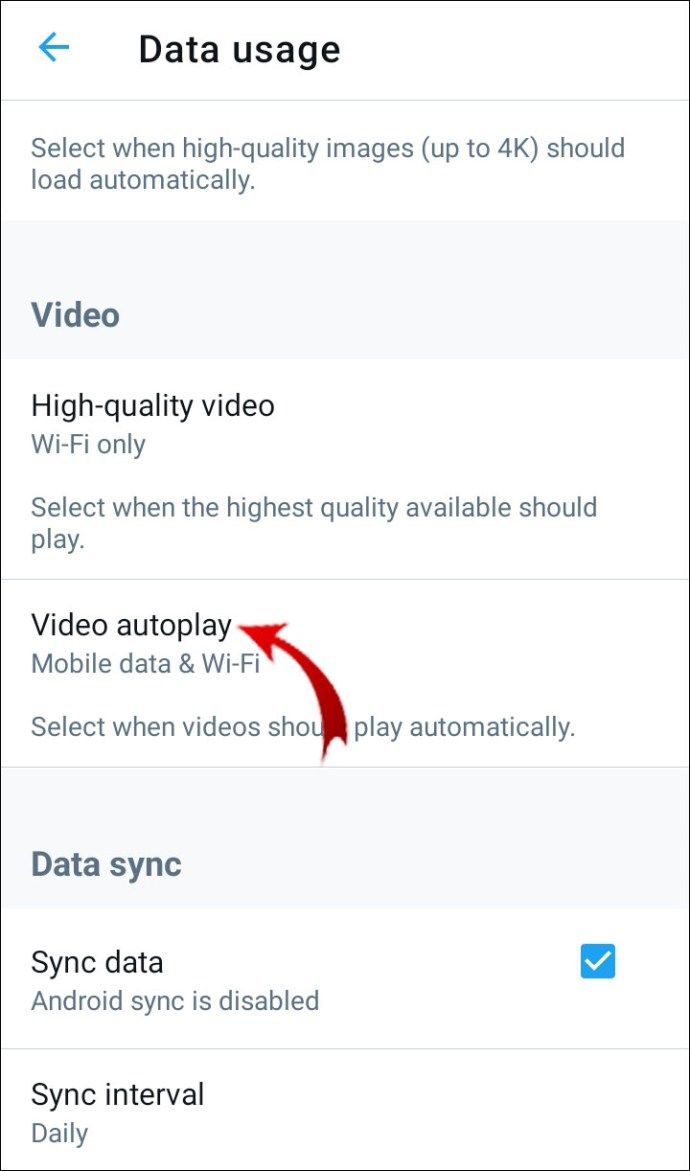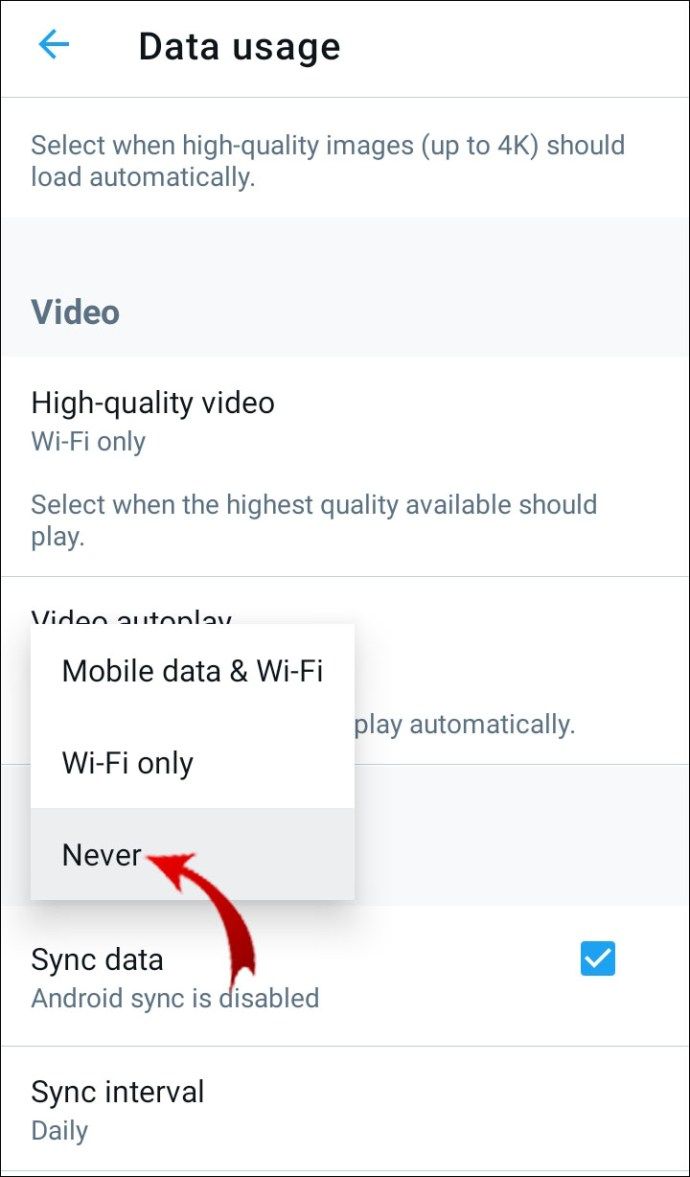Hoe vaak ben je een website in je Firefox-browser binnengegaan, alleen om een vervelende video te zien verschijnen? Wilt u voorkomen dat video's automatisch in uw browser worden afgespeeld?

Als dit het geval is, laten we u zien hoe u het automatisch afspelen van video's in Firefox kunt stoppen. Je leert ook hoe je kunt voorkomen dat video's automatisch worden afgespeeld in andere desktop- en mobiele browsers, en hoe je de functie voor automatisch afspelen uitschakelt in sommige sociale media-apps.
Hoe kan ik het automatisch afspelen van video's in Firefox stoppen?
Firefox heeft een ingebouwde functie die kan voorkomen dat video's automatisch worden afgespeeld telkens wanneer u een website bezoekt. Het enige dat u hoeft te doen, is naar de browserinstellingen te gaan en te voorkomen dat audio en video automatisch worden afgespeeld.
- Start Firefox.

- Klik in de rechterbovenhoek van het scherm op de drie horizontale lijnen.
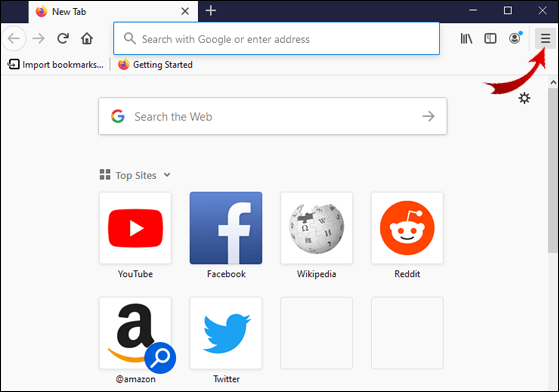
- Klik op Opties.
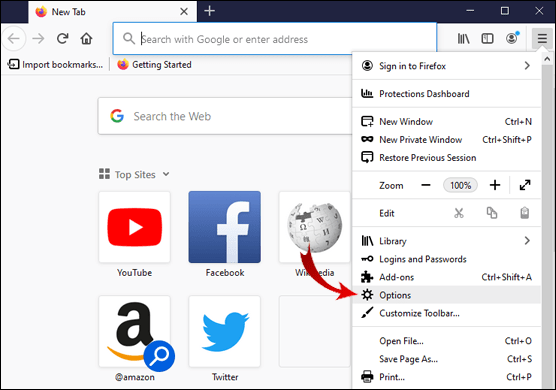
- Ga naar Privacy en beveiliging.
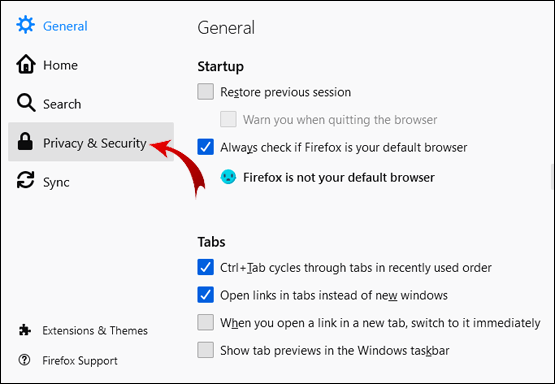
- Scrol omlaag naar het gedeelte Machtigingen.
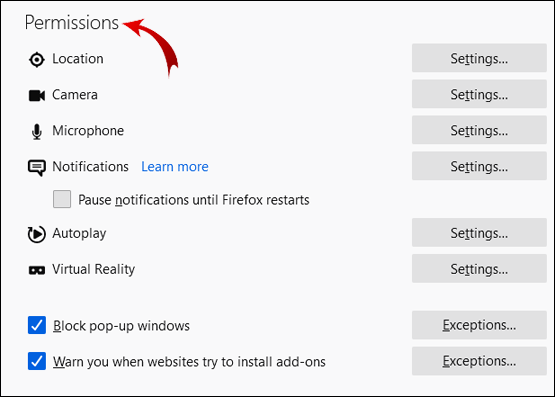
- Klik op Instellingen naast Autoplay.

- Klik op de kleine pijlknop en selecteer Audio en video blokkeren.
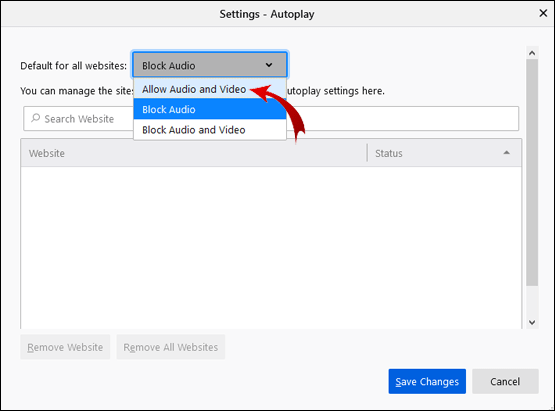
- Klik op Wijzigingen opslaan.
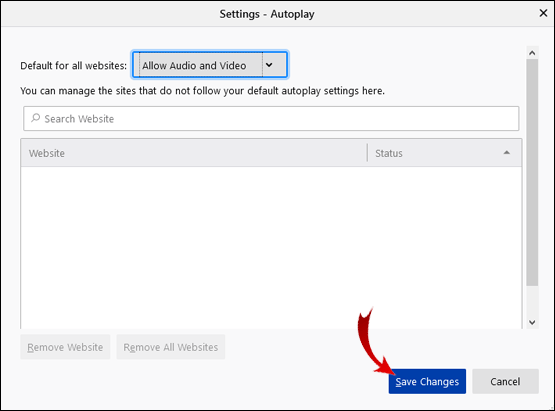
Super goed! Nu zouden pop-upvideo's niet automatisch moeten worden afgespeeld.
Met behulp van de Firefox-configuratie-editor
Als er op sommige websites video's blijven verschijnen, kunt u een meer geavanceerde methode gebruiken. Met Firefox-configuratie-editor kunt u uw surfervaring in hun browser verfijnen. Een van de opties die het biedt, is het volledig uitschakelen van video's voor automatisch afspelen.
- Open uw Firefox-browser.

- Typ about: config in de zoekbalk bovenaan het scherm en druk op ‘’ Enter ’.
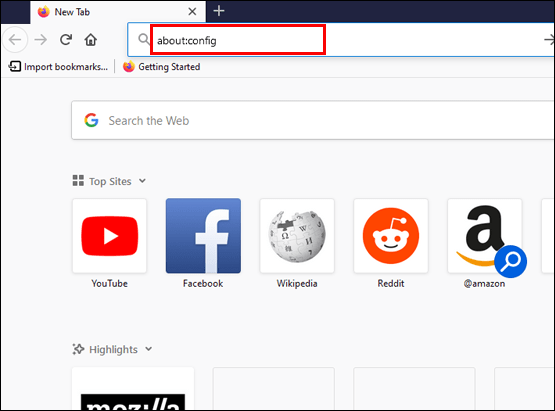
- Klik op Accepteer het risico en ga door.
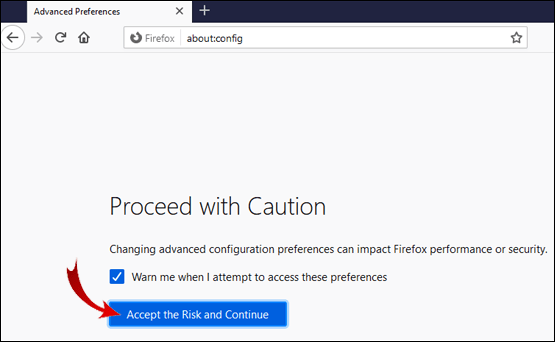
- Typ autoplay in de zoekbalk.
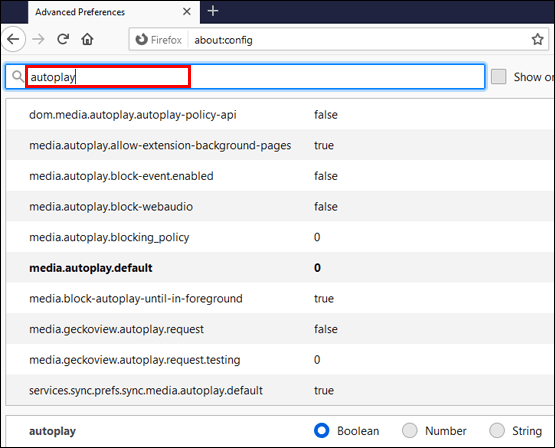
Opmerking: Typ in stap 2 en 3 geen aanhalingstekens.
Nu ziet u de lijst met voorkeuren voor automatisch afspelen in Firefox. U kunt de waarde waar / onwaar wisselen met de schakelknop. Gebruik de potloodknop voor waarden met getallen.
Dit is de lijst met voorkeuren en hun veronderstelde waarden:
- media.autoplay.default = 5
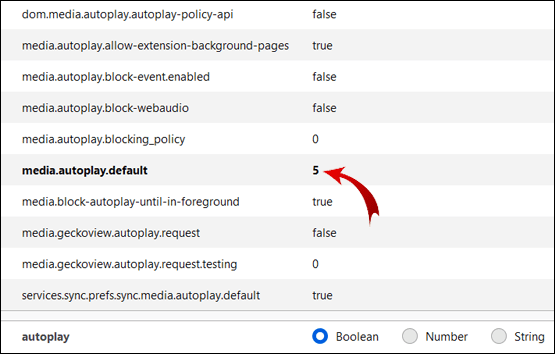
- media.autoplay.blocking_policy = 2
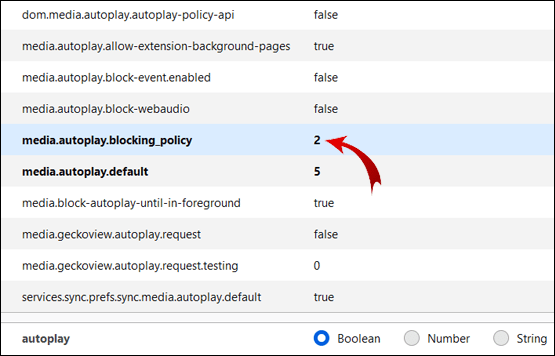
- media.autoplay.allow-extension-background-pages = false
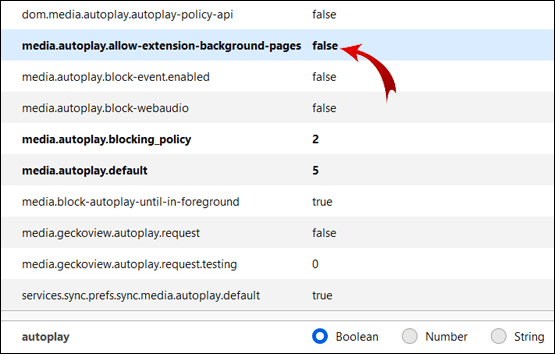
- media.autoplay.block-event.enabled = true
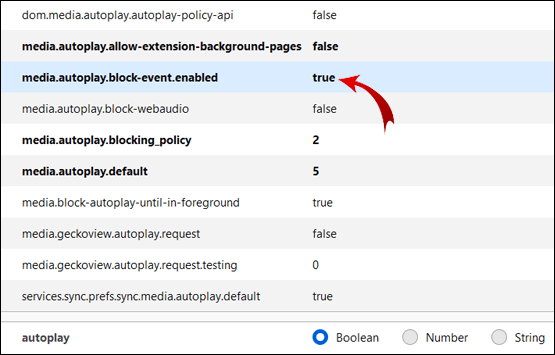
U moet deze specifieke voorkeuren voor alle video's in uw browser bewerken om het afspelen automatisch te stoppen.
Opmerking: Ga naar YouTube en klik op een video om te controleren of dit werkt. Als je alles goed hebt gedaan, zou de video niet automatisch moeten starten.
Hoe automatisch afspelen in Firefox stoppen met een extensie?
Als u de Firefox-configuratie-editor niet wilt gebruiken, kunt u een extensie aan uw browser toevoegen die voorkomt dat HTML5-video's automatisch worden afgespeeld.
- Ga naar Schakel HTML5 Autoplay uit bladzijde.
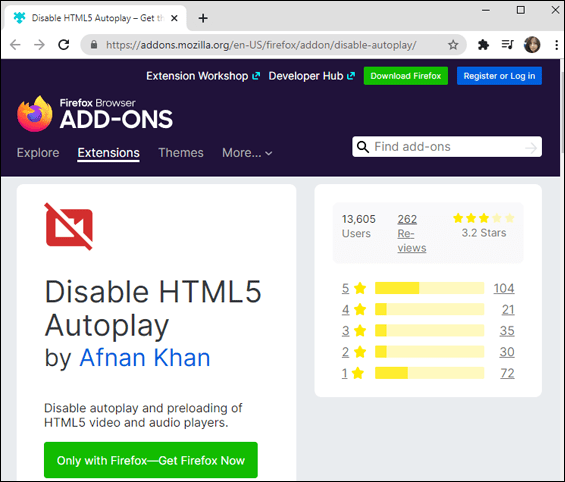
- Klik op Toevoegen aan Firefox.
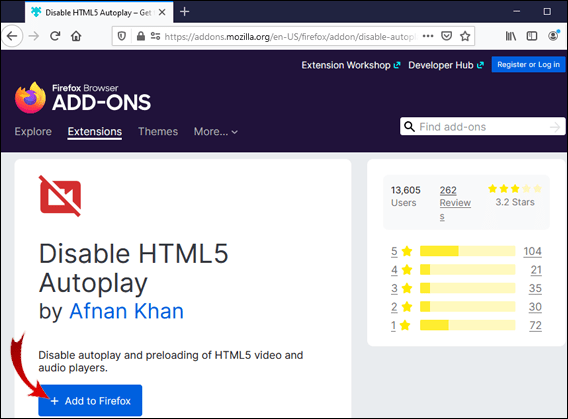
- Klik in het pop-upmenu op Toevoegen.
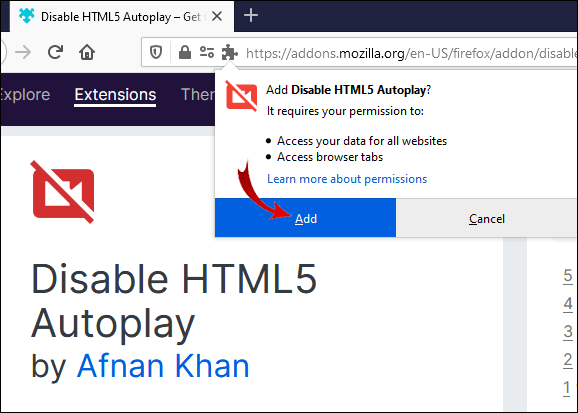
Succes! De extensie blokkeert nu automatisch HTML5-video's in uw Firefox-browser.
Hoe automatisch afspelen van inhoud automatisch te blokkeren?
Soms wil je alleen sociale media-inhoud blokkeren. Het kan vervelend (en gênant) zijn als een video plotseling op volle kracht begint te spelen terwijl je nonchalant door je Facebook, Twitter of Instagram scrolt.
Gelukkig bieden Facebook en Twitter je de mogelijkheid om automatisch afspelen van video's uit te schakelen. Dit kun je zowel in browser als in mobiele apps aanpassen.
Facebook (browser)
- Log in op uw Facebook-account.
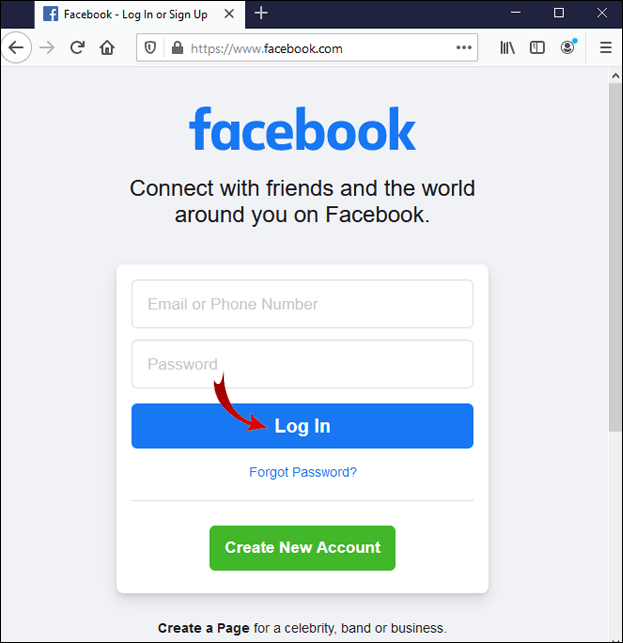
- Klik in de rechterbovenhoek van het scherm op de kleine pijlknop.
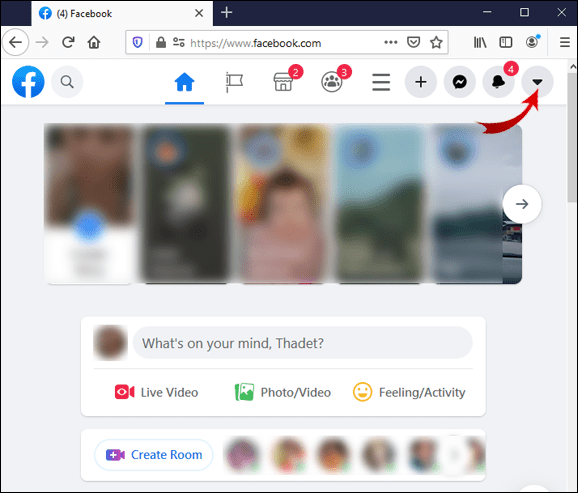
- Ga naar Instellingen en privacy.
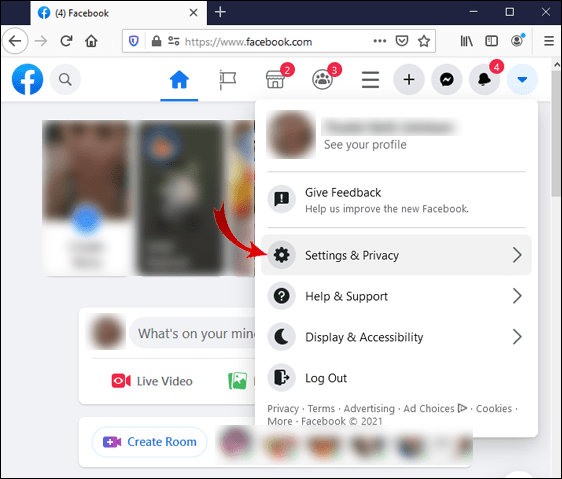
- Selecteer instellingen.
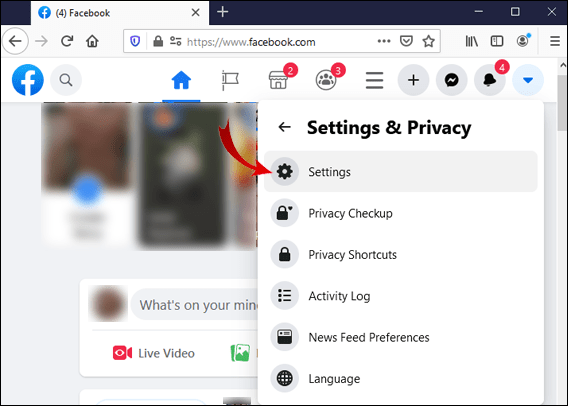
- Klik in de optie Video's automatisch afspelen op de kleine pijlknop en selecteer Uit.
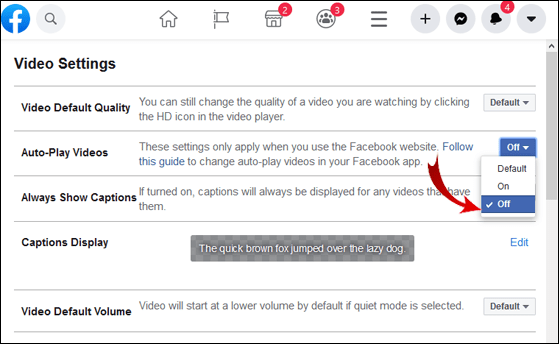
Facebook (Android)
- Open de Facebook-app.
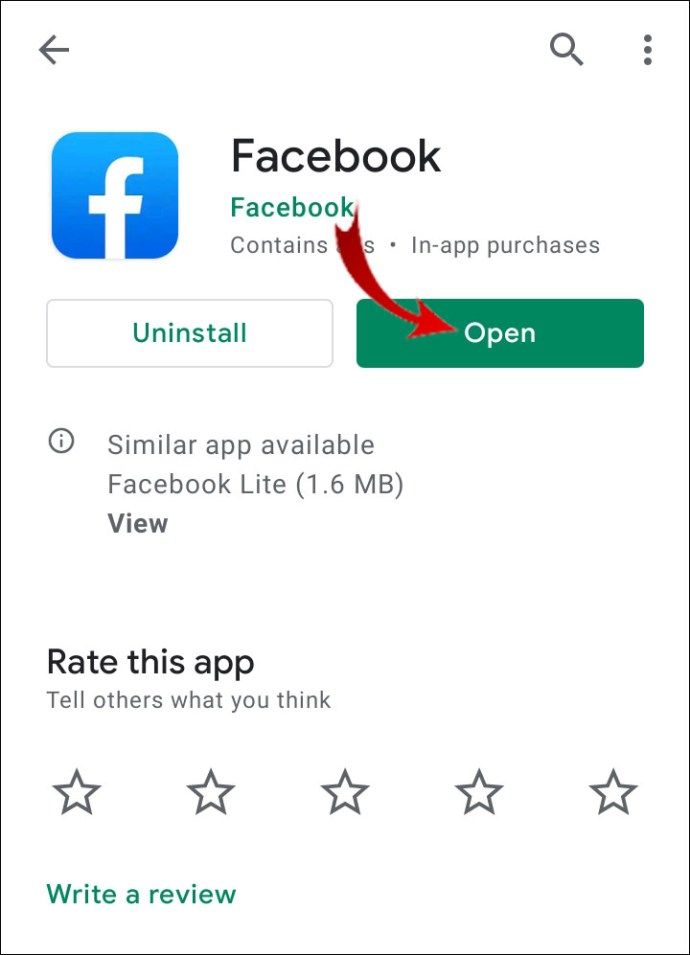
- Tik in de rechterbovenhoek van het scherm op de drie horizontale lijnen.
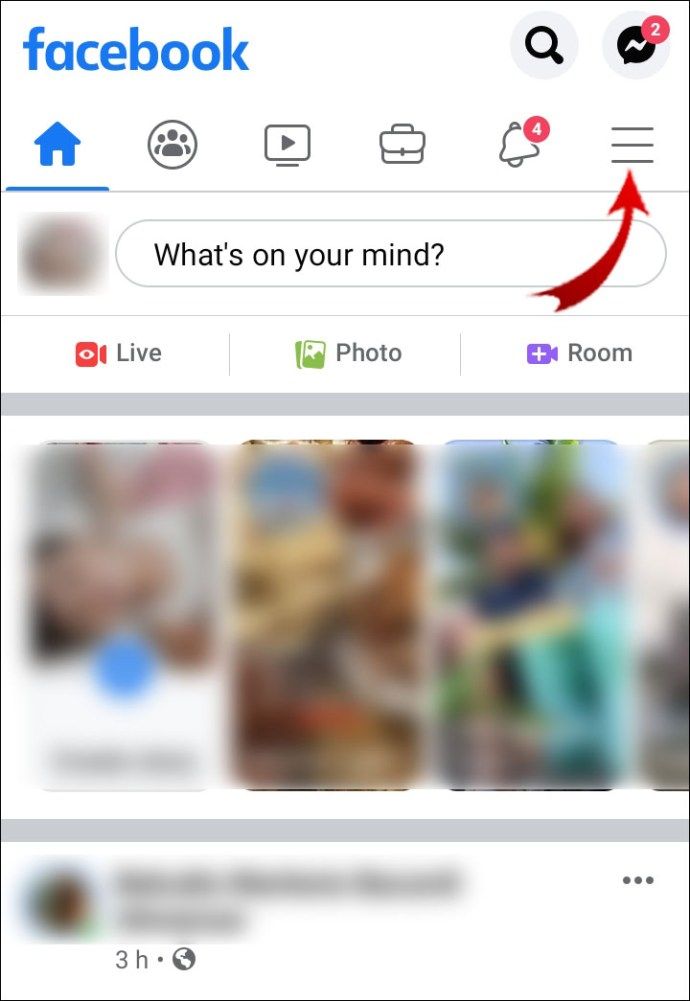
- Scroll naar beneden en tik op Instellingen en privacy.
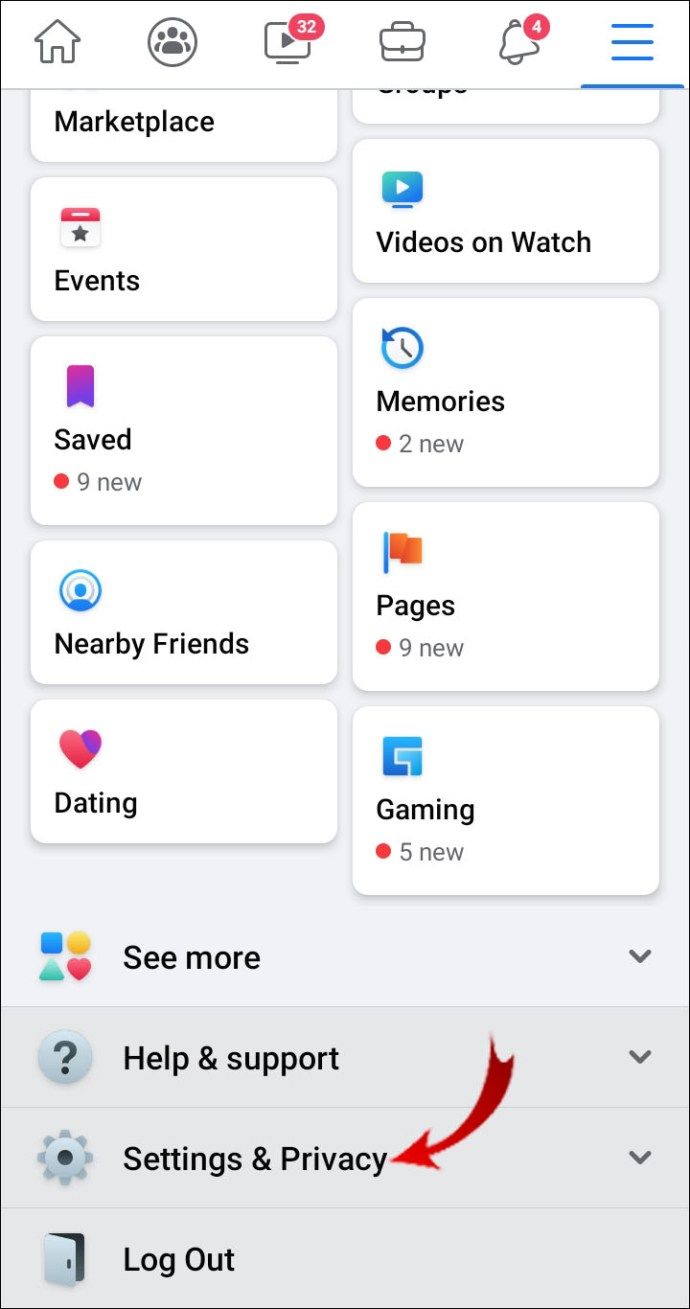
- Tik op Instellingen.
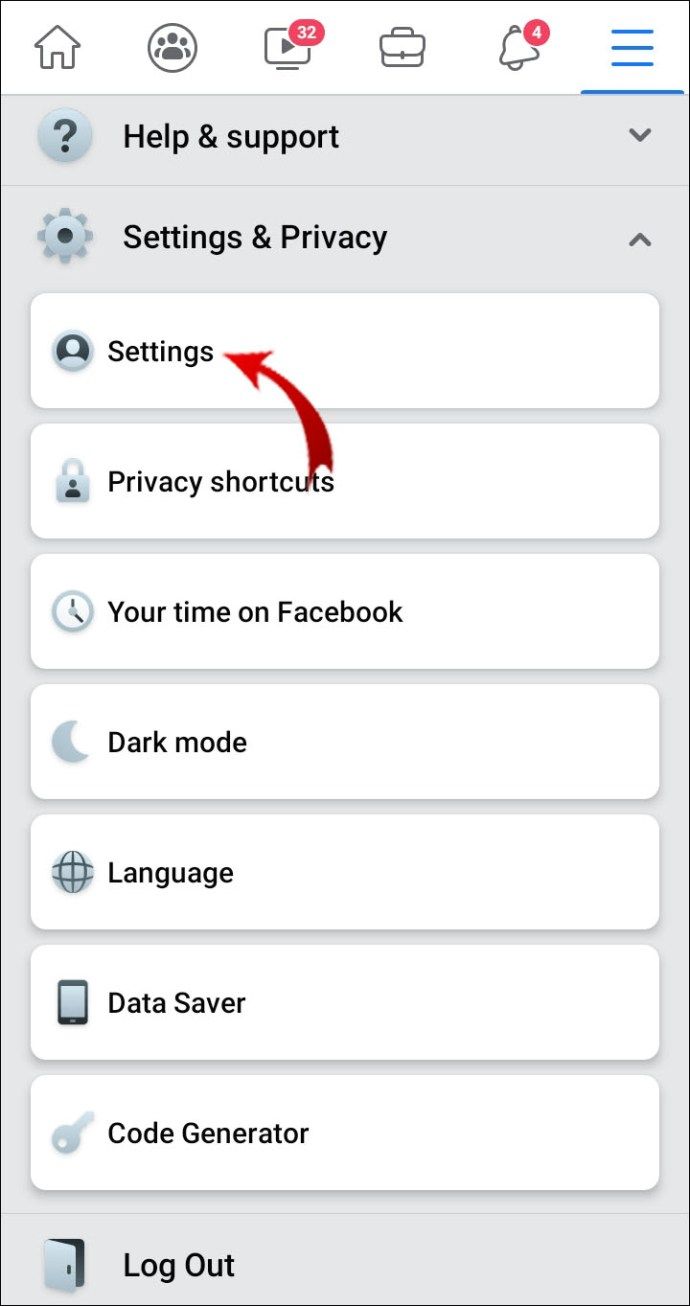
- Scrol naar beneden en tik op Media en contacten.
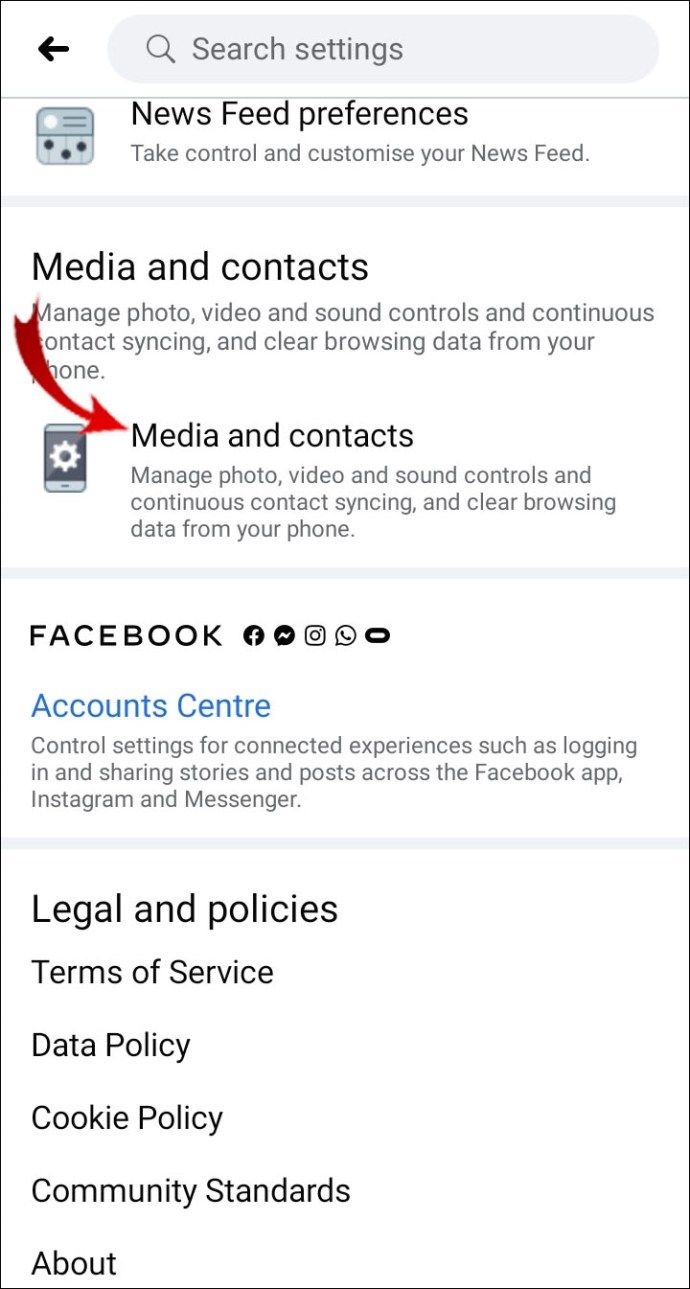
- Tik op Autoplay.
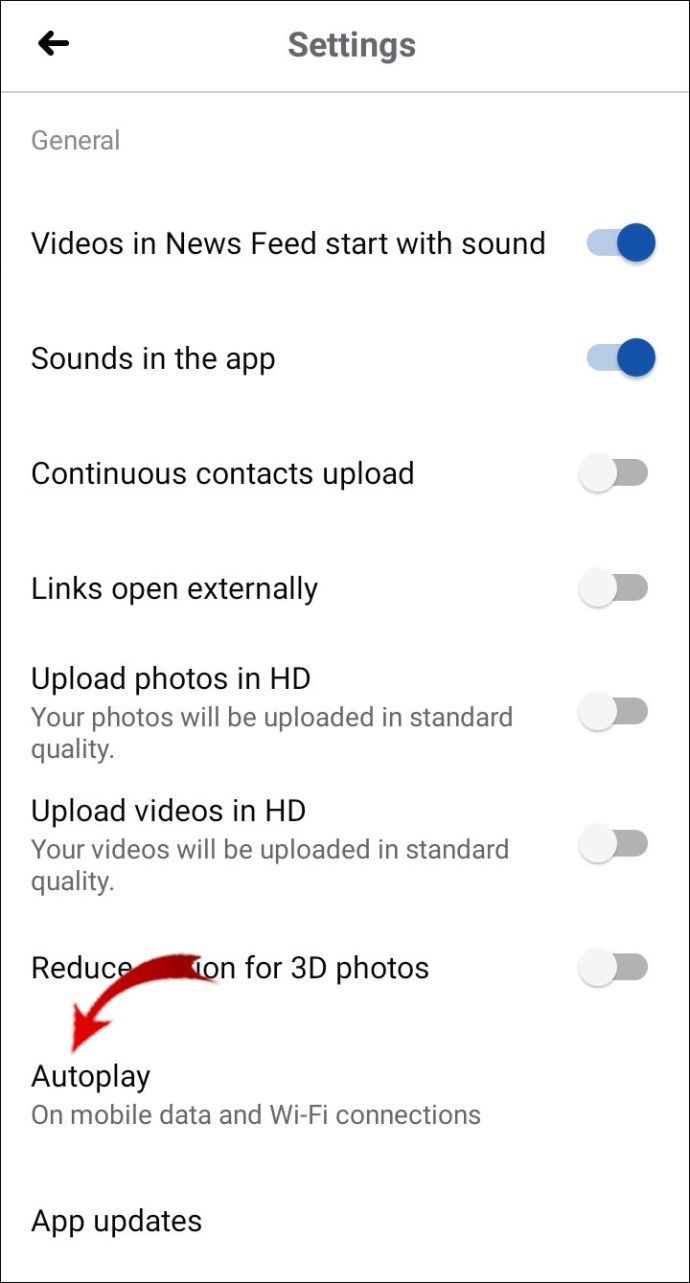
- Tik op Nooit video's automatisch afspelen.
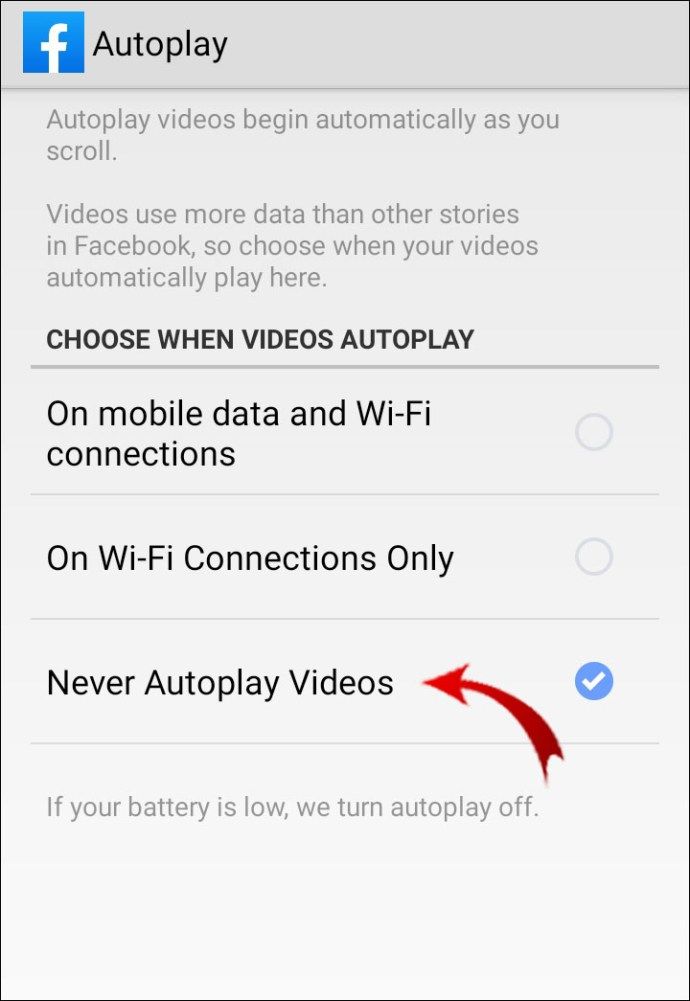
Facebook (iOS)
- Start de Facebook-app.
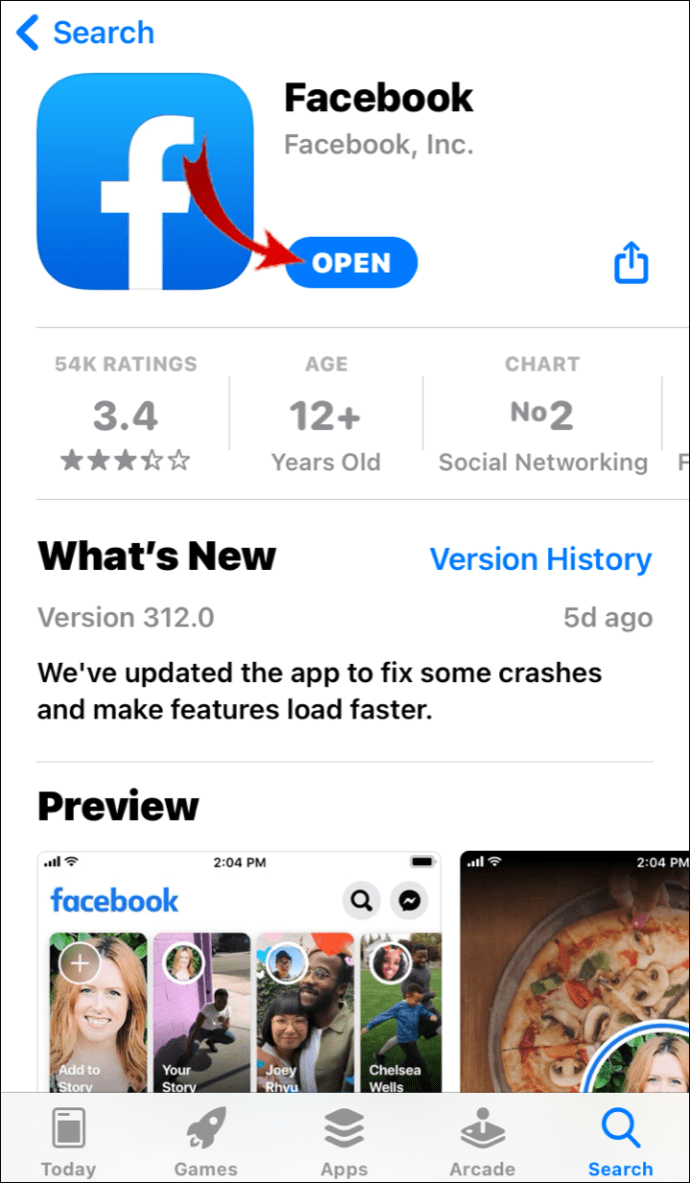
- Tik in de rechterbenedenhoek van het scherm op de drie horizontale lijnen.
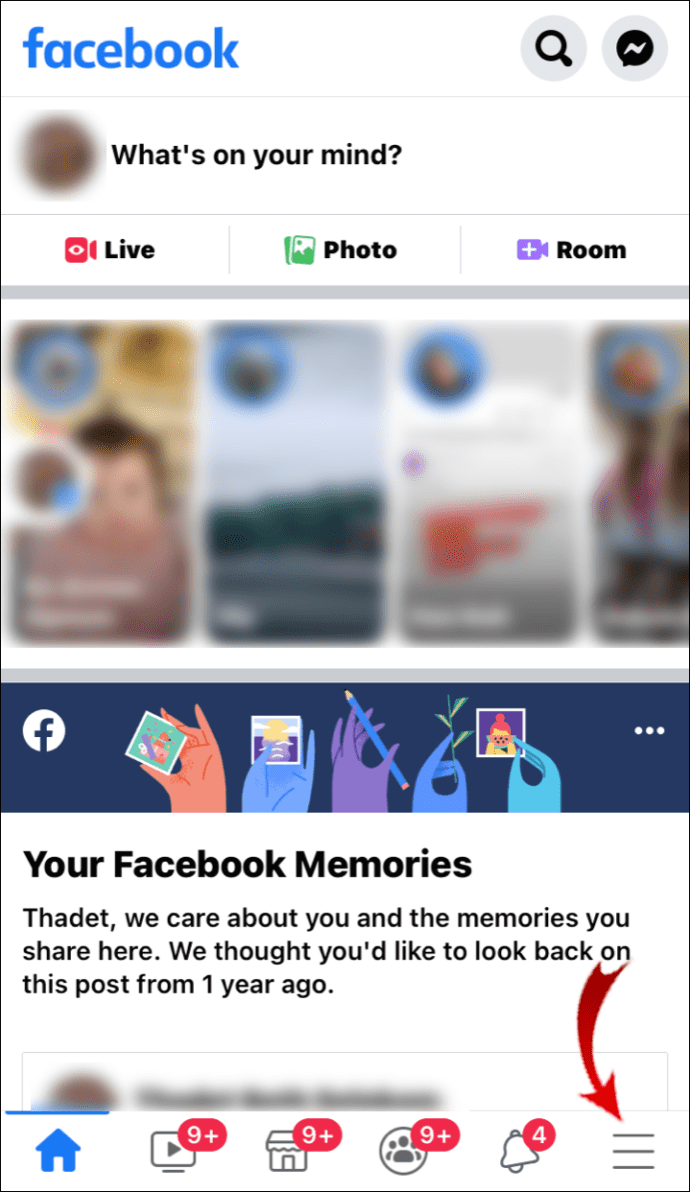
- Scroll naar beneden en tik op Instellingen en privacy.
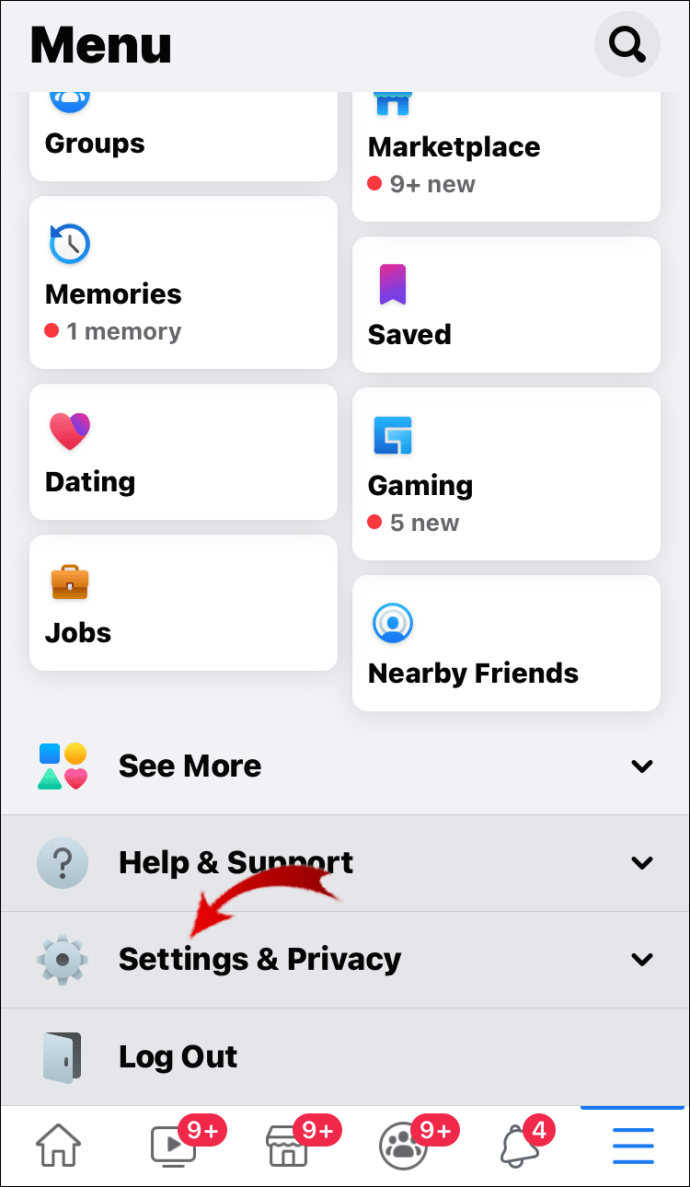
- Tik op Instellingen.
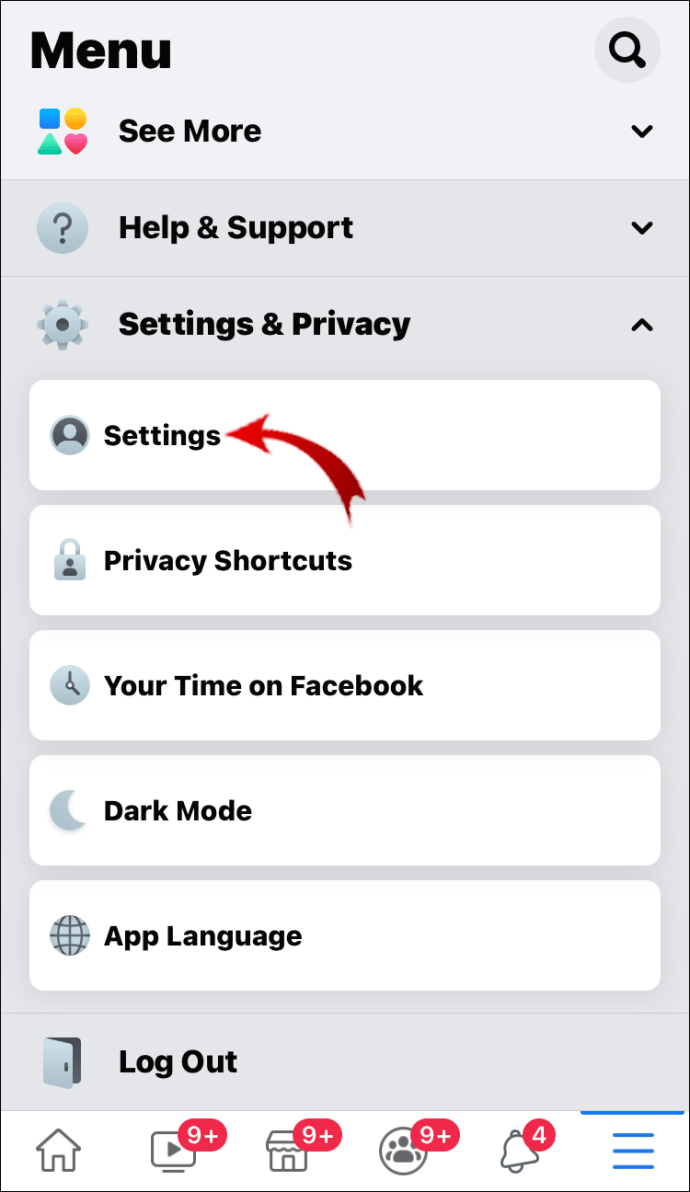
- Scrol omlaag naar het tabblad Media en contacten en tik op Video's en foto's.
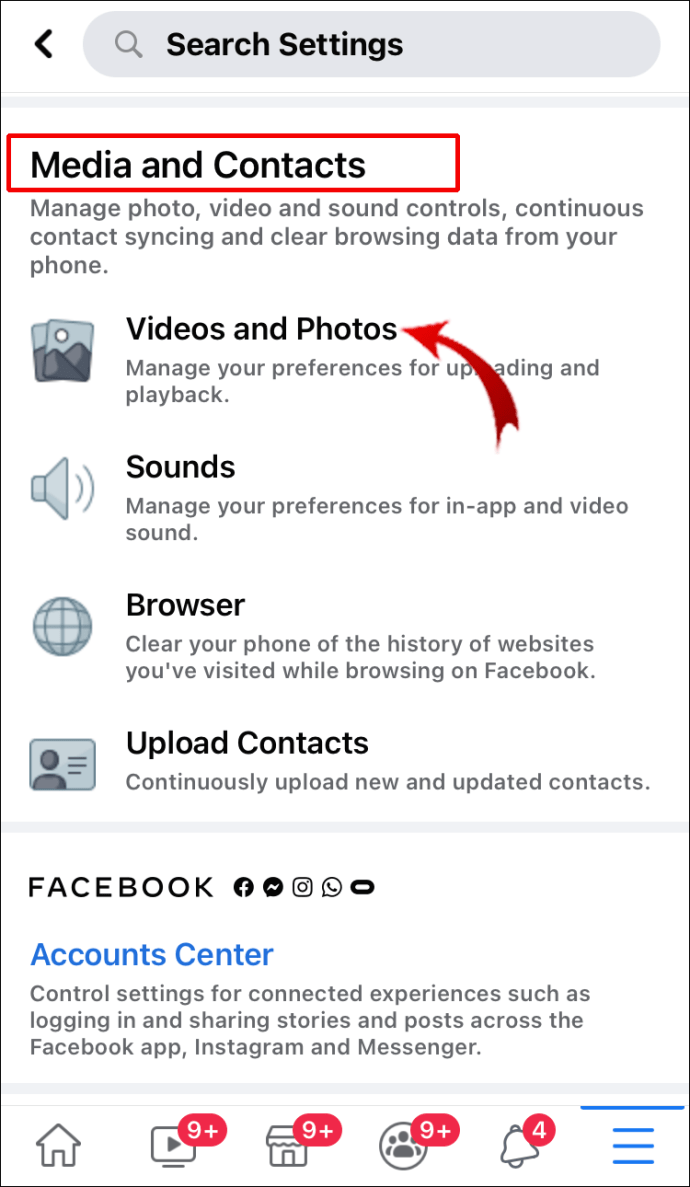
- Tik op Autoplay.
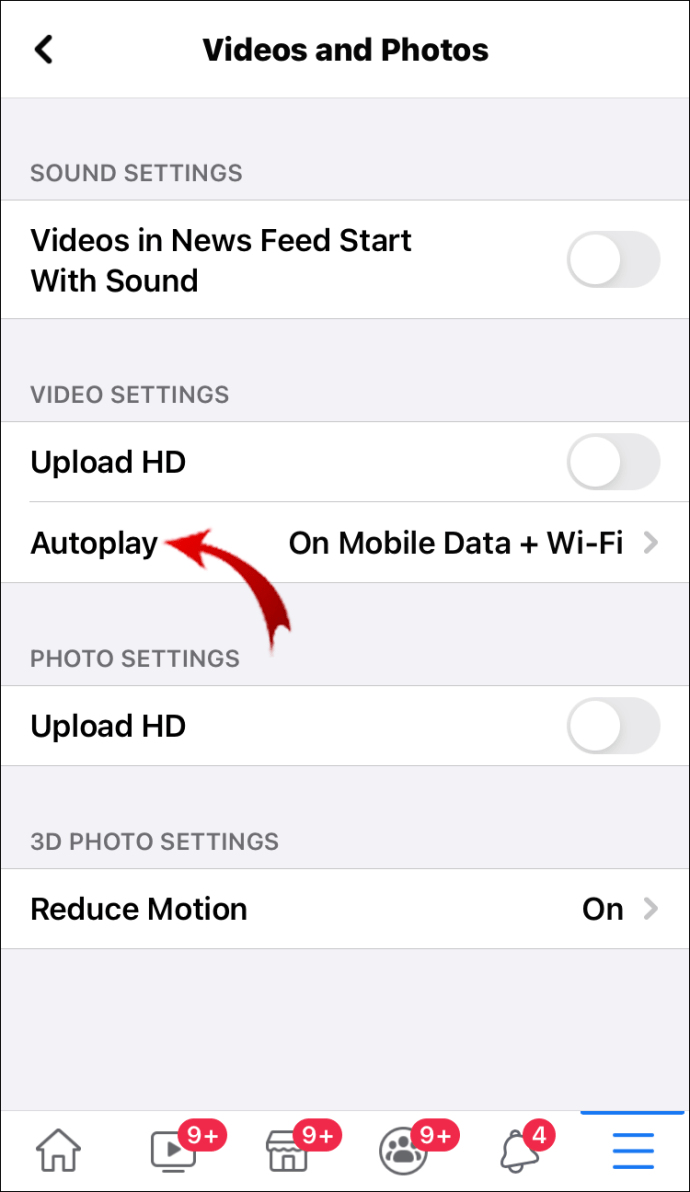
- Tik op Nooit video's automatisch afspelen.
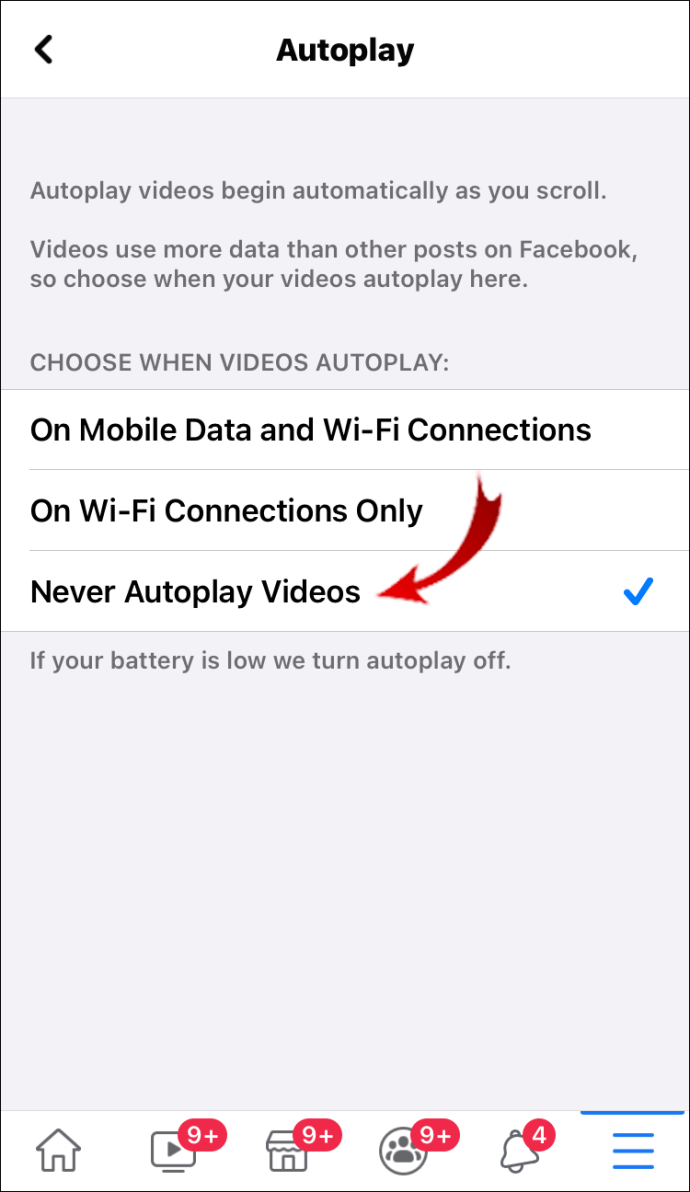
Twitter (browser)
- Log in op je Twitter-account.
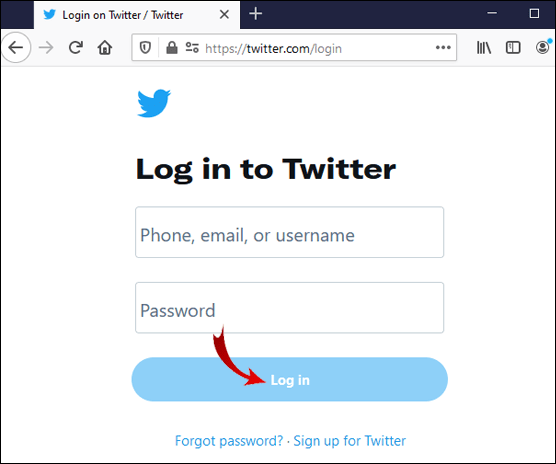
- Klik in de linkerzijbalk op Meer.
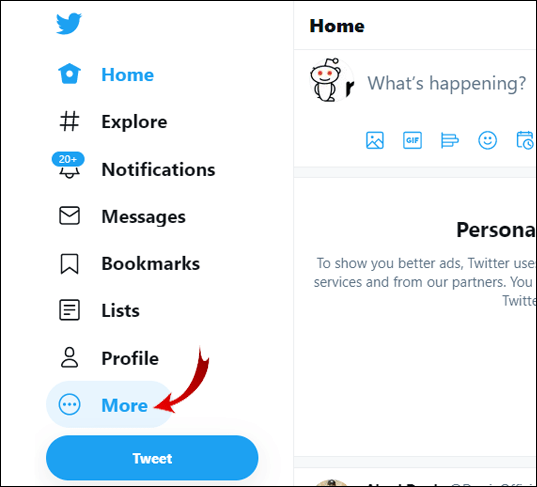
- Klik op Instellingen en privacy.
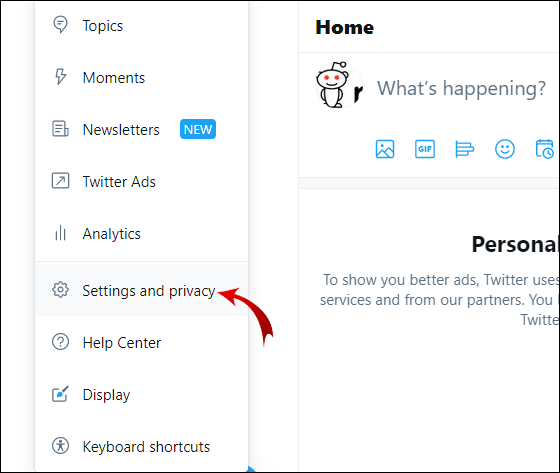
- Ga naar Toegankelijkheid, weergave en talen.
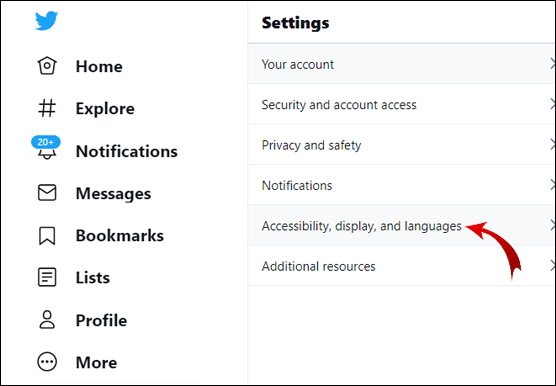
- Selecteer Datagebruik.
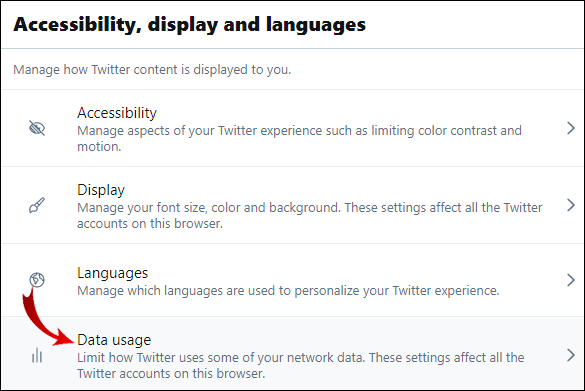
- Klik op Autoplay.
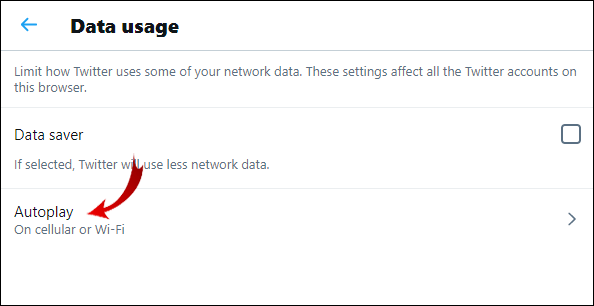
- Kies Nooit.
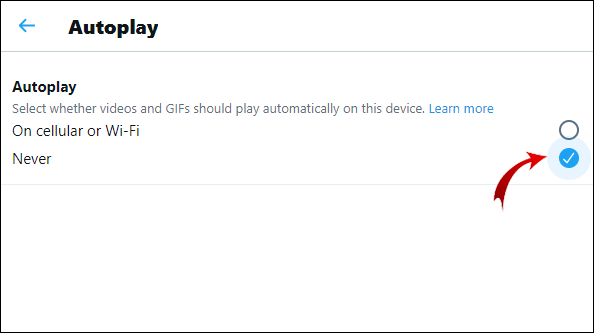
Twitter (Android / iOS)
- Open de Twitter-app.
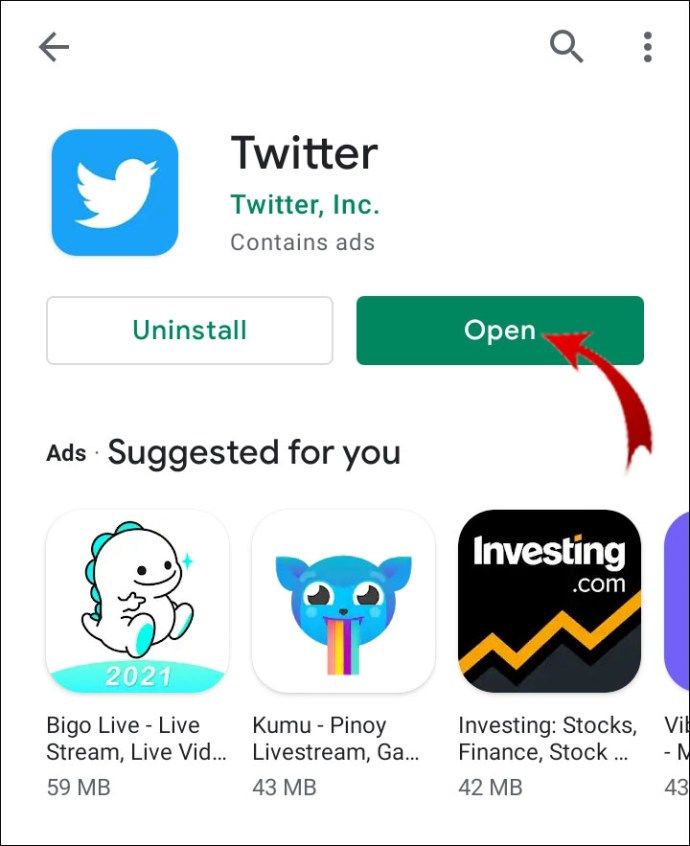
- Tik op je profielfoto in de linkerbovenhoek van het scherm.

- Ga naar Instellingen en privacy.
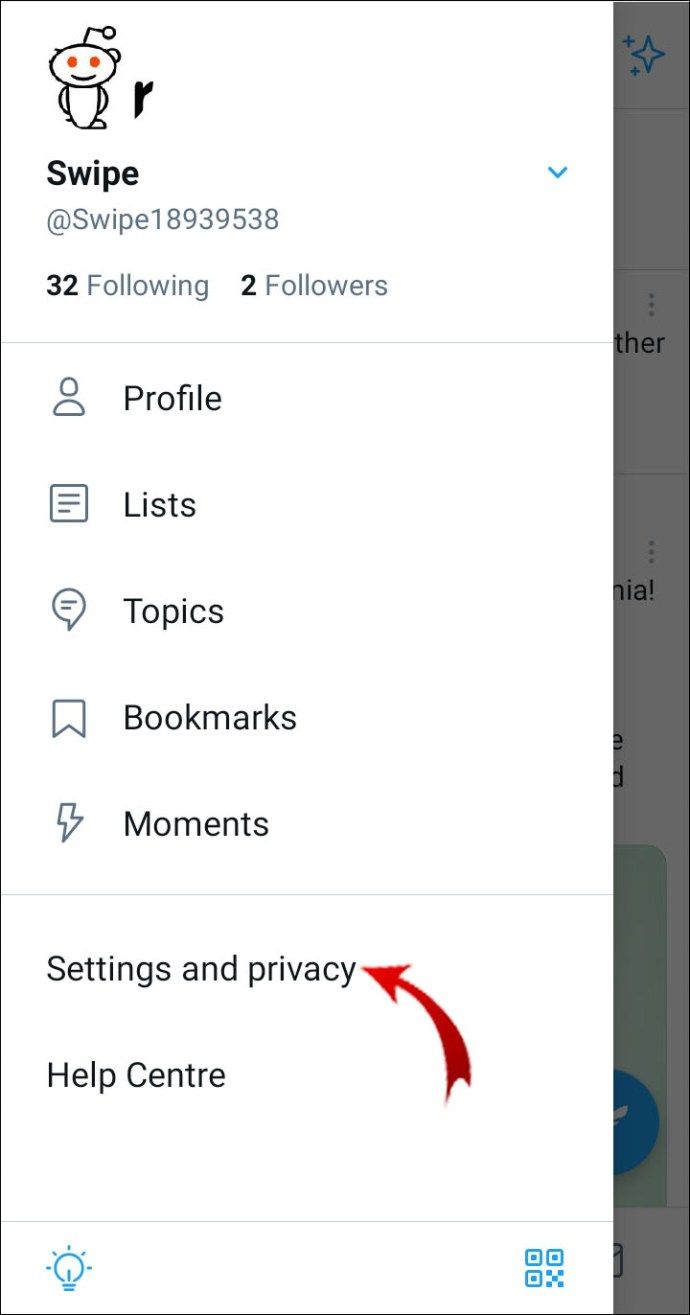
- Navigeer naar Datagebruik.
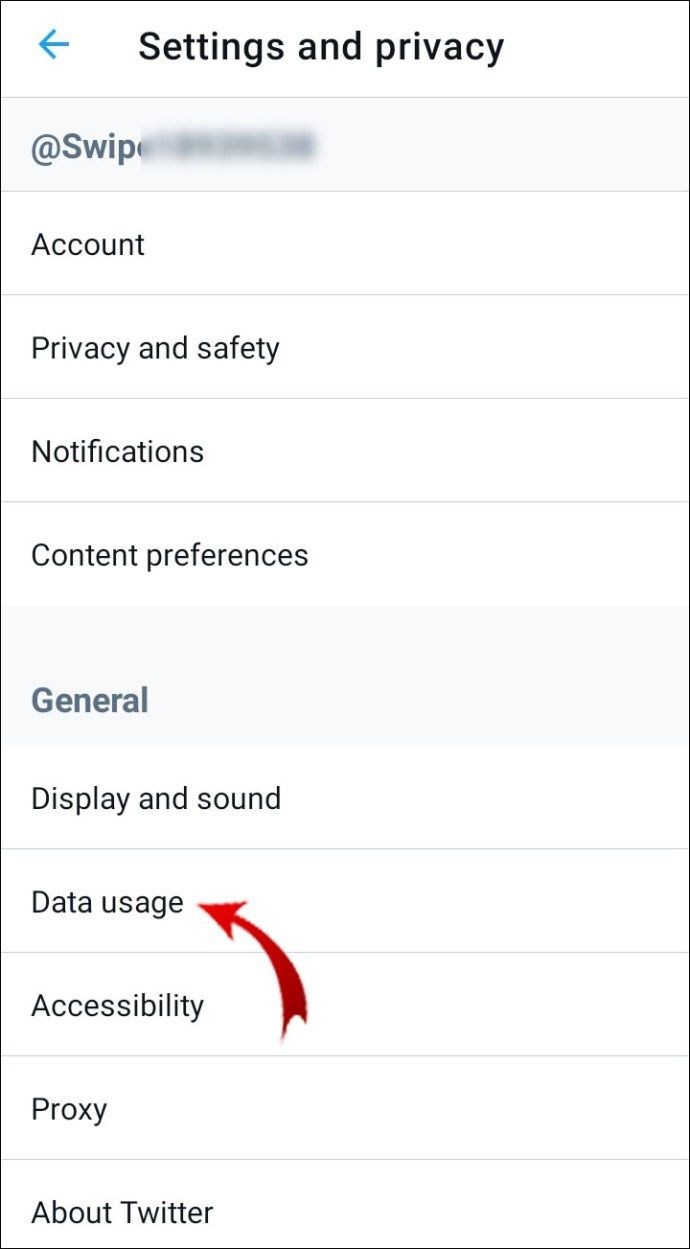
- Tik op Video automatisch afspelen.
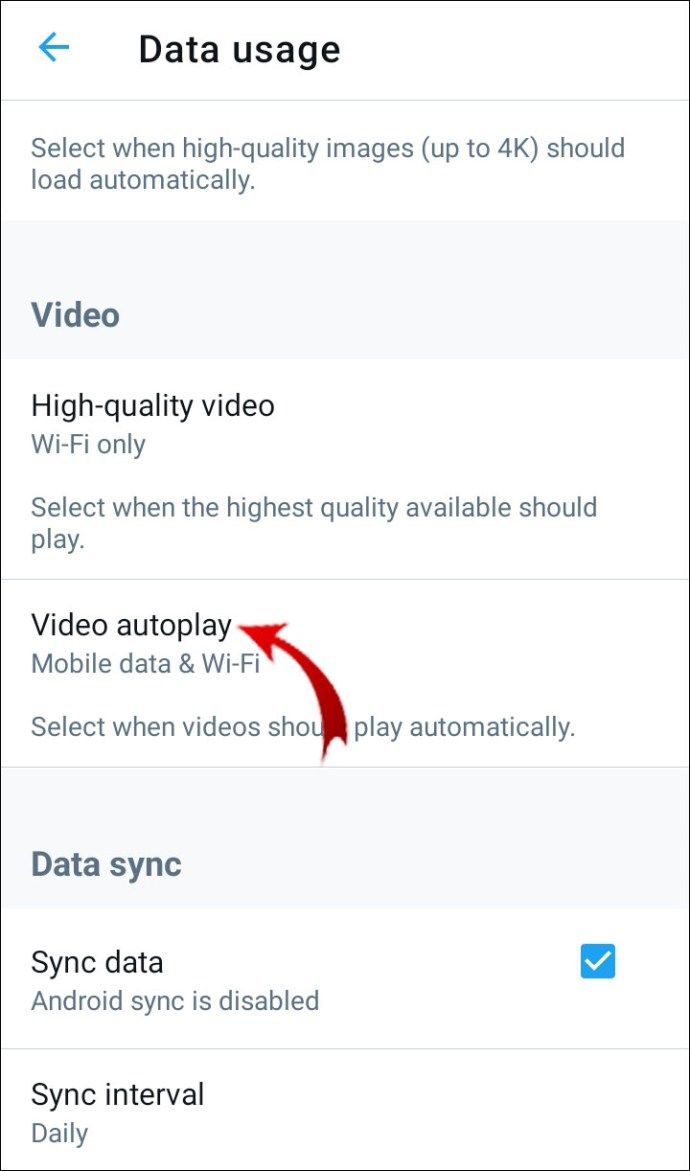
- Selecteer Nooit.
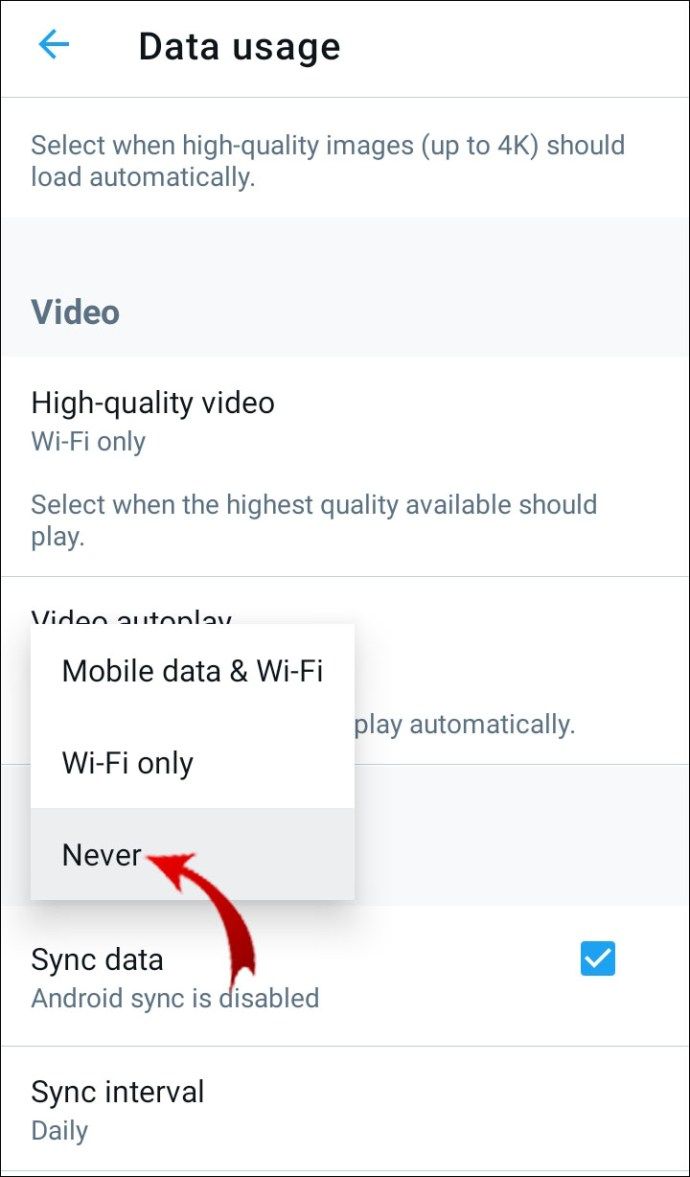
In tegenstelling tot Facebook en Twitter heeft Instagram niet de functie om automatisch afspelen van video's uit te schakelen. Als je Instagram in je desktopbrowser gebruikt, worden video's niet automatisch afgespeeld. Het enige voordeel van feedvideo's in de mobiele app is dat ze geen geluid bevatten. Om geluid in te schakelen, moet je op de video tikken.
Aanvullende veelgestelde vragen
Hoe schakel ik AutoPlay-video in of uit op Safari-browsers?
Safari is uw standaardbrowser op Mac, iPhone en iPad. Net als Firefox stelt het u in staat uw AutoPlay-voorkeuren te configureren. U kunt deze voorkeuren voor één website of voor alle websites instellen.
Mac
Het uitschakelen van AutoPlay op een enkele website (bijv.CNN) kan soms een betere optie zijn als je gewoon wilt voorkomen dat video's automatisch worden afgespeeld op een specifieke website.
1. Open de Safari-app.
2. Ga naar de website waar u AutoPlay wilt uitschakelen.
hoe krijg je een hoge snapchatscore
3. Klik op Safari en kies Instellingen voor deze website.

4. Selecteer Nooit automatisch afspelen in de instelling Automatisch afspelen.

Nu heb je een specifieke website geblokkeerd zodat video's automatisch in Safari kunnen worden afgespeeld. Om deze instelling ongedaan te maken, gaat u gewoon naar dezelfde website en volgt u het pad Safari> Instellingen voor deze website en selecteert u Allow All Auto-Play in de Auto-Play-instelling.
Als je wilt voorkomen dat alle websites automatisch video's afspelen in Safari, doe je het volgende:
1. Start Safari.
2. Klik op Safari en selecteer Voorkeuren.

3. Ga naar het tabblad Websites en selecteer het.

4. Klik in de linkerzijbalk op Automatisch afspelen.

5. Selecteer in de rechterbenedenhoek van het dialoogvenster Nooit automatisch afspelen in de instelling Bij het bezoeken van andere websites.

Opmerking: Om ervoor te zorgen dat alle websites automatisch video's afspelen, gaat u terug naar stap 6. en selecteert u Alles automatisch afspelen toestaan.
iPhone / iPad
Er is een instelling waarmee u kunt voorkomen dat video's automatisch worden afgespeeld in alle apps op uw apparaat. Helaas is dit de enige manier om AutoPlay-video in Safari uit te schakelen.
1. Ga naar Instellingen.

2. Scroll naar beneden en tik op Toegankelijkheid.

3. Ga naar Beweging of Bewegingen.

hoe bestandsverkenner te openen als beheerder
4. Schakel de optie Automatisch afspelen van videovoorbeelden uit.

Opmerking: Als u de Auto-Play-instelling wilt terugzetten, gaat u terug naar stap 4. en schakelt u de Auto-Play Video Previews-optie in.
Deze instelling is alleen van toepassing op apps die eigen zijn aan uw iPhone, zoals Safari en Camera. Als je een browser van derden gebruikt (bijvoorbeeld Chrome), worden video's automatisch afgespeeld. U moet dus de voorkeuren voor automatisch afspelen in die browser configureren.
Hoe kan ik stoppen met het automatisch afspelen van video's op pc-browsers?
Aangezien we al hebben uitgelegd hoe u de functie voor automatisch afspelen in Firefox en Safari uitschakelt, laten we u zien hoe u video's voor automatisch afspelen uitschakelt in de browsers Microsoft Edge en Google Chrome.
Microsoft Edge
1. Start Microsoft Edge.

2. Kopieer edge: // flags / en plak het in de zoekbalk bovenaan het scherm.

3. Typ autoplay in de zoekbalk.

4. Je ziet de optie Blok weergeven in de instellingen voor automatisch afspelen. Klik op de kleine pijlknop en selecteer Ingeschakeld.

5. Klik in de rechterbenedenhoek van het scherm op Opnieuw opstarten.

6. Klik in de rechterbovenhoek van het scherm op de drie horizontale stippen.

7. Klik op Instellingen in het uitgebreide menu.

8. Ga in de linkerzijbalk naar Cookies en sitemachtigingen of Sitemachtigingen.

9. Scroll naar beneden en klik op Media autoplay.

10. Klik in het tabblad Controleren of audio en video automatisch op sites worden afgespeeld op de kleine pijlknop en selecteer Blokkeren.

Opmerking: Typ in stap 2 en 3 geen aanhalingstekens.
Google Chrome
Helaas kunt u met Google Chrome niet blokkeren dat video's automatisch worden afgespeeld. Het enige dat u kunt doen, is ze dempen.
1. Open Google Chrome.
2. Klik op de drie verticale stippen in de rechterbovenhoek van het scherm.
3. Klik in het uitgebreide menu op Instellingen.

4. Ga naar Privacy en beveiliging.

5. Klik op het tabblad Privacy en beveiliging op Site-instellingen.

6. Scroll naar beneden en klik op Aanvullende inhoudsinstellingen.

7. Selecteer Geluiden.

8. Schakel de optie Sites die geluid afspelen dempen uit.
Opmerking: Als u een geluid op een site wilt horen, klikt u met de rechtermuisknop op het tabblad voor die site en klikt u op Unmute site.
hoe je het Steam-installatiepad kunt wijzigen
Is er een instelling om automatisch afspelen van video's uit te schakelen?
We hebben de instellingen besproken voor het uitschakelen van automatisch afspelen van video's in de meeste browsers. Als je wilt voorkomen dat video's automatisch worden afgespeeld op een videoplatform zoals YouTube, is er een instelling waarmee je dit kunt doen.
1. Ga naar YouTube.
2. Klik op een video.
3. Op het videoscherm is er een kleine Autoplay-knop. Schakel het uit.
Opmerking: Het principe is hetzelfde in de mobiele YouTube-app.
Automatisch afspelen van video's in Firefox uitschakelen
Niemand houdt van pop-upvideo's. Ze zijn vervelend en leiden vaak af. Nu weet u hoe u ze in uw Firefox-browser kunt uitschakelen. Microsoft Edge en Safari bieden dezelfde optie, hoewel iPhone- en iPad-gebruikers sommige functies in andere native apps op hun apparaat niet kunnen gebruiken. Google Chrome geeft de minste voorkeur aan deze optie, omdat u het geluid alleen op websites kunt dempen.
Afgezien hiervan heb je geleerd hoe je automatisch afspelen van video's op Facebook en Twitter kunt uitschakelen. Hoewel Instagram deze functie niet biedt, worden de video's automatisch gedempt totdat je erop tikt.
Hoe stopte u met het automatisch afspelen van video's in Firefox? Heb je een andere oplossing gebruikt? Laat het ons weten in de comments hieronder.